
Dell Precision 7720
オーナーズマニュアル
規制モデル: P29E
規制タイプ: P29E002
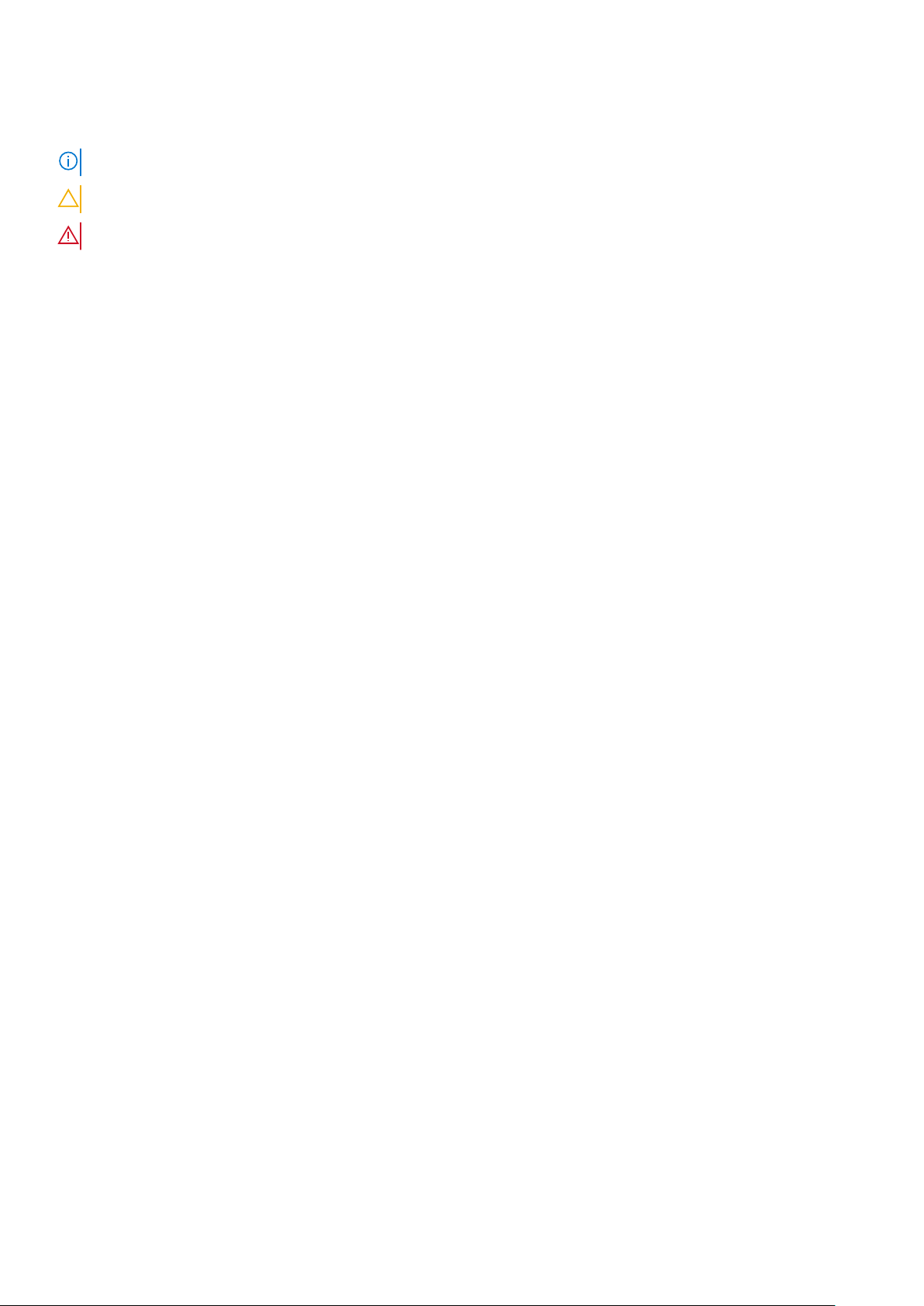
メモ、注意、警告
メモ: 製品を使いやすくするための重要な情報を説明しています。
注意: ハードウェアの損傷やデータの損失の可能性を示し、その危険を回避するための方法を説明しています。
警告: 物的損害、けが、または死亡の原因となる可能性があることを示しています。
© 2020 年 Dell Inc. またはその関連会社。。Dell、EMC、およびその他の商標は、Dell Inc. またはその子会社の商標です。その他の
商標は、それぞれの所有者の商標である場合があります。
Rev. A03
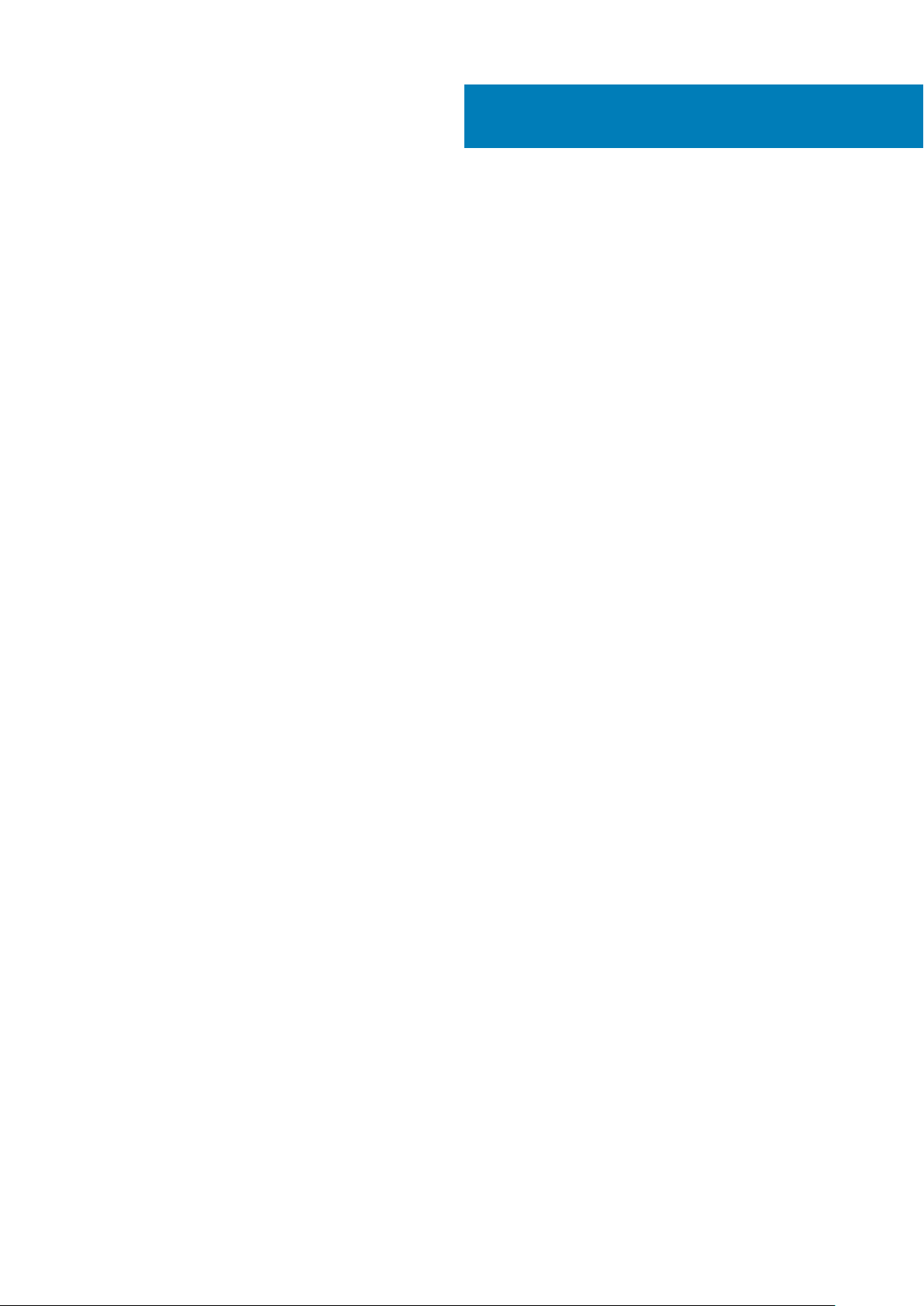
目次
1 コンピュータ内部の作業................................................................................................................. 8
安全にお使いいただくために........................................................................................................................................... 8
コンピューターの電源を切る.............................................................................................................................................8
の電源を切る:Windows.................................................................................................................................................... 9
コンピュータ内部の作業を始める前に........................................................................................................................... 9
コンピュータ内部の作業を終えた後に........................................................................................................................... 9
2 分解および再アセンブリ............................................................................................................... 11
SD カード...............................................................................................................................................................................11
SD カードの取り外し.................................................................................................................................................... 11
SD カードの取り付け.................................................................................................................................................... 11
バッテリーカバー.................................................................................................................................................................11
バッテリーカバーの取り外し...................................................................................................................................... 11
バッテリーカバーの取り付け..................................................................................................................................... 12
バッテリー............................................................................................................................................................................12
リチウム イオン バッテリに関する注意事項.........................................................................................................12
バッテリーの取り外し................................................................................................................................................. 12
バッテリーの取り付け................................................................................................................................................. 13
ハードドライブ....................................................................................................................................................................13
ハードドライブの取り外し.........................................................................................................................................13
ハードドライブの取り付け.........................................................................................................................................14
ハードドライブケーブルコネクタ................................................................................................................................... 14
ハードドライブケーブルコネクタの取り外し........................................................................................................ 14
ハードドライブケーブルコネクタの取り付け........................................................................................................ 15
キーボード ラティスとキーボード................................................................................................................................... 15
キーボードの取り外し..................................................................................................................................................15
キーボードの取り付け.................................................................................................................................................. 17
メモリモジュール................................................................................................................................................................17
プライマリメモリモジュールの取り外し................................................................................................................ 17
プライマリメモリモジュールの取り付け................................................................................................................18
セカンダリメモリモジュールの取り外し................................................................................................................18
セカンダリメモリモジュールの取り付け................................................................................................................18
ベースカバー........................................................................................................................................................................ 19
ベースカバーの取り外し..............................................................................................................................................19
ベースカバーの取り付け..............................................................................................................................................19
WWAN カード...................................................................................................................................................................... 19
WWAN(ワイヤレス ワイド エリア ネットワーク)カードの取り外し...........................................................19
WWAN カードの取り付け ......................................................................................................................................... 20
WLAN カード.......................................................................................................................................................................20
WLAN(ワイヤレス ローカル エリアネットワーク)カードの取り外し......................................................... 20
WLAN カードの取り付け............................................................................................................................................. 21
ソリッドステートドライブ...............................................................................................................................................21
M.2 SSD(ソリッド ステート ドライブ)モジュールの取り外し......................................................................21
M.2 SSD モジュールの取り付け................................................................................................................................22
目次 3
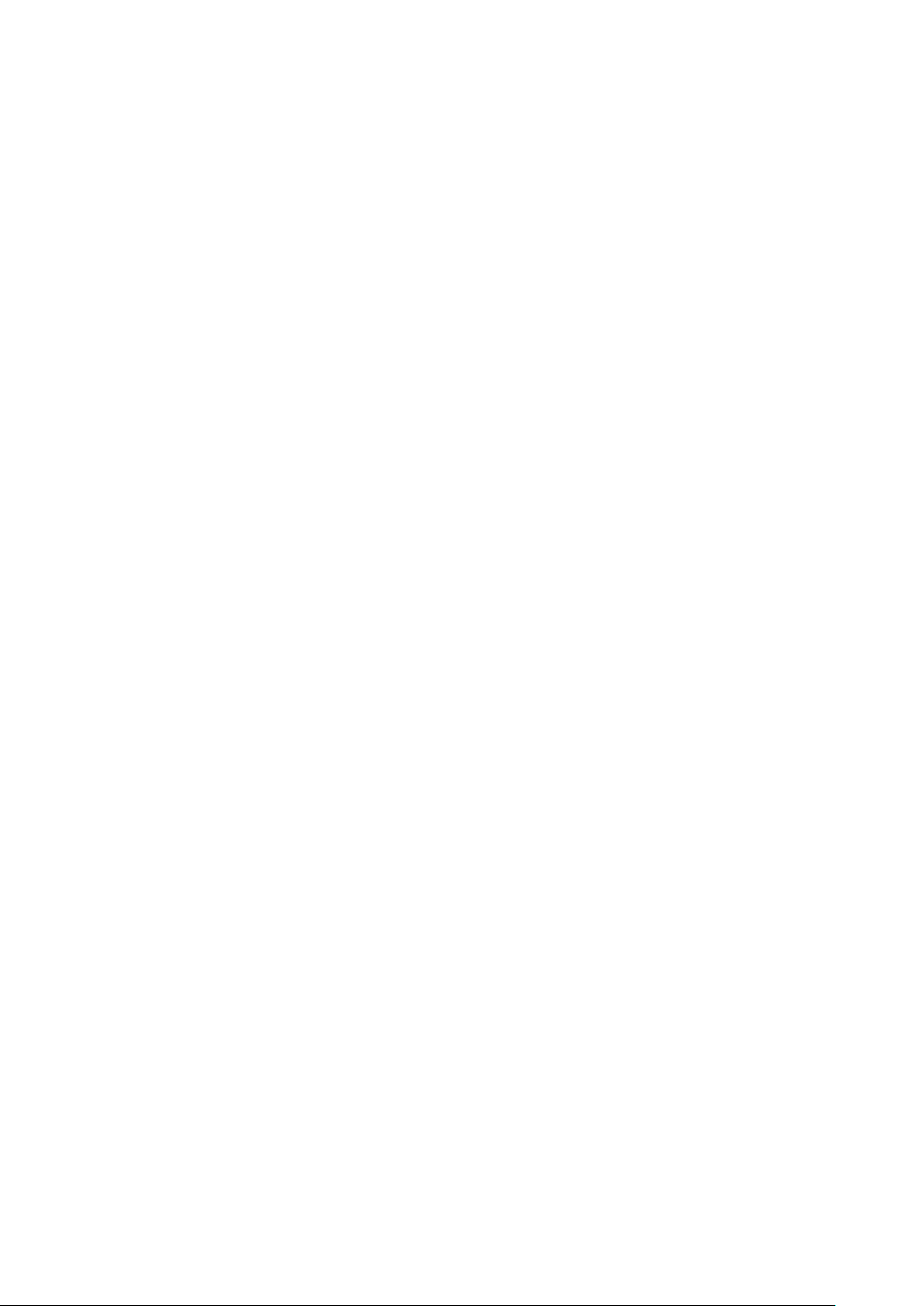
コイン型電池...................................................................................................................................................................... 22
コイン型電池の取り外し............................................................................................................................................22
コイン型電池の取り付け............................................................................................................................................23
電源コネクタポート.......................................................................................................................................................... 23
電源コネクタポートの取り外し................................................................................................................................23
電源コネクタポートの取り付け................................................................................................................................24
パームレスト....................................................................................................................................................................... 24
パームレストの取り外し............................................................................................................................................ 24
パームレストの取り付け............................................................................................................................................ 25
指紋認証リーダー............................................................................................................................................................... 26
指紋リーダーの取り外し............................................................................................................................................. 26
指紋リーダーの取り付け............................................................................................................................................. 27
電源スイッチボード...........................................................................................................................................................27
電源スイッチボードの取り外し................................................................................................................................ 27
電源スイッチボードの取り付け................................................................................................................................28
ExpressCard リーダー.........................................................................................................................................................29
ExpressCard の取り外し............................................................................................................................................. 29
ExpressCard の取り付け............................................................................................................................................. 29
USB ボード.......................................................................................................................................................................... 30
USB ボードの取り外し................................................................................................................................................30
USB ボードの取り付け................................................................................................................................................30
入力/出力ボード................................................................................................................................................................. 31
左 IO(入出力)ボードの取り外し............................................................................................................................31
左 IO ボードの取り付け............................................................................................................................................... 31
右 IO(入出力)ボードの取り外し...........................................................................................................................32
右 IO ボードの取り付け...............................................................................................................................................32
ヒートシンク ......................................................................................................................................................................33
ヒートシンクアセンブリの取り外し....................................................................................................................... 33
ヒートシンクアセンブリの取り付け....................................................................................................................... 33
グラフィックスカード...................................................................................................................................................... 34
グラフィックスカードの取り外し............................................................................................................................34
グラフィックスカードの取り付け............................................................................................................................34
システム基板...................................................................................................................................................................... 35
システム基板の取り外し........................................................................................................................................... 35
システム基板の取り付け........................................................................................................................................... 36
LED ボード........................................................................................................................................................................... 37
LED ボードの取り外し.................................................................................................................................................37
LED ボードの取り付け................................................................................................................................................ 38
スピーカー............................................................................................................................................................................38
スピーカーの取り外し ................................................................................................................................................38
スピーカーの取り付け................................................................................................................................................. 39
ディスプレイアセンブリ................................................................................................................................................. 39
ディスプレイアセンブリの取り外し.......................................................................................................................39
ディスプレイアセンブリの取り付け....................................................................................................................... 41
ディスプレイベゼル.......................................................................................................................................................... 41
ディスプレイベゼルの取り外し................................................................................................................................41
ディスプレイベゼルの取り付け............................................................................................................................... 42
ディスプレイパネル..........................................................................................................................................................42
ディスプレイパネルの取り外し............................................................................................................................... 42
ディスプレイパネルの取り付け............................................................................................................................... 44
4 目次
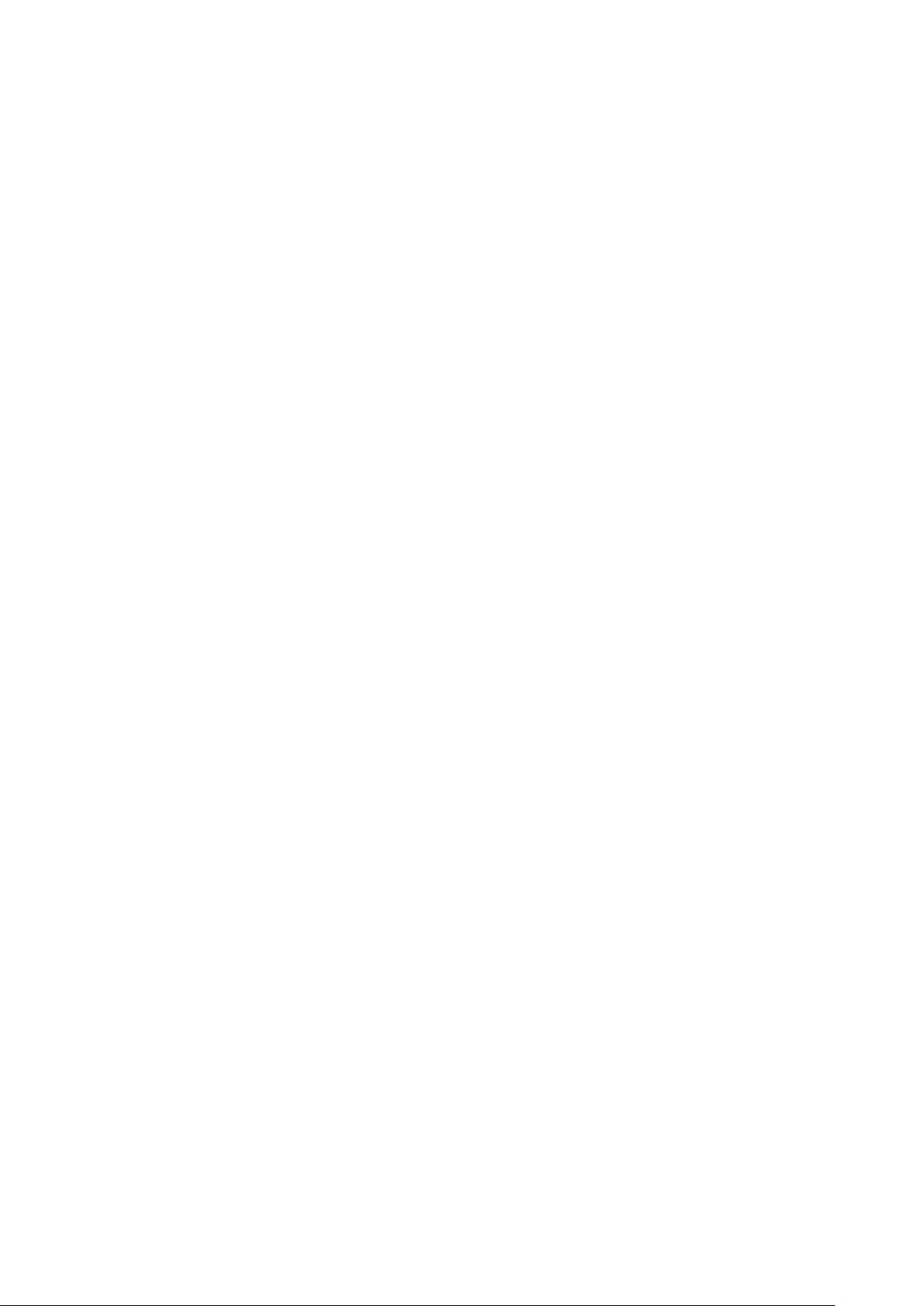
ディスプレイパネルの取り外し............................................................................................................................... 44
ディスプレイパネルの取り付け...............................................................................................................................46
ディスプレイブラケット................................................................................................................................................. 46
ディスプレイブラケットの取り外し.......................................................................................................................47
ディスプレイブラケットの取り付け.......................................................................................................................47
ディスプレイヒンジ..........................................................................................................................................................48
ディスプレイヒンジの取り外し............................................................................................................................... 48
ディスプレイヒンジの取り付け............................................................................................................................... 48
ディスプレイカバー.......................................................................................................................................................... 49
ディスプレイカバーの取り付け................................................................................................................................49
eDP ケーブル.......................................................................................................................................................................50
eDP ケーブルの取り外し............................................................................................................................................50
eDP ケーブルの取り付け............................................................................................................................................50
カメラ................................................................................................................................................................................... 51
カメラの取り外し.........................................................................................................................................................51
カメラの取り付け........................................................................................................................................................52
3 テクノロジとコンポーネント........................................................................................................ 53
電源アダプタ...................................................................................................................................................................... 53
プロセッサ.......................................................................................................................................................................... 53
Kaby Lake - 第 7 世代 Intel Core プロセッサ...........................................................................................................53
USB の機能..........................................................................................................................................................................54
HDMI 1.4............................................................................................................................................................................... 55
4 システム仕様.............................................................................................................................. 57
システム情報...................................................................................................................................................................... 57
プロセッサ.......................................................................................................................................................................... 57
メモリ...................................................................................................................................................................................58
グラフィックス..................................................................................................................................................................58
オーディオ........................................................................................................................................................................... 58
通信.......................................................................................................................................................................................58
拡張バス.............................................................................................................................................................................. 59
ポートとコネクタ.............................................................................................................................................................. 59
ディスプレイ...................................................................................................................................................................... 59
キーボード............................................................................................................................................................................60
タッチパッド...................................................................................................................................................................... 60
カメラ................................................................................................................................................................................... 61
保管時................................................................................................................................................................................... 61
バッテリー............................................................................................................................................................................61
AC アダプタ........................................................................................................................................................................ 62
非接触型スマートカード...................................................................................................................................................62
物理的寸法.......................................................................................................................................................................... 62
環境.......................................................................................................................................................................................63
5 セットアップユーティリティ........................................................................................................ 64
ブートメニュー................................................................................................................................................................... 64
ナビゲーションキー........................................................................................................................................................... 64
セットアップユーティリティのオプション.................................................................................................................65
一般的な画面オプション........................................................................................................................................... 65
目次 5
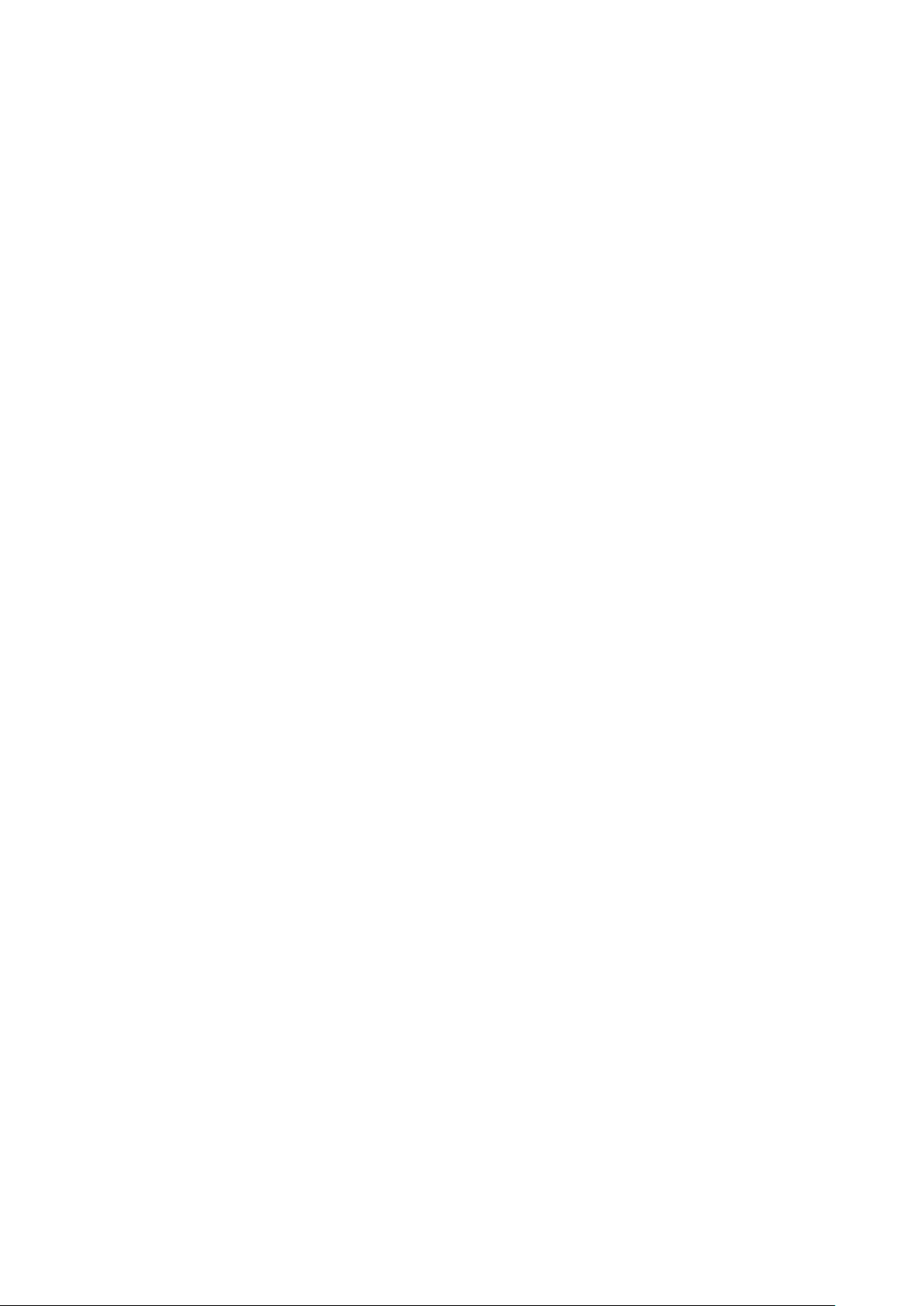
システム設定画面のオプション...............................................................................................................................66
ビデオ画面オプション................................................................................................................................................68
セキュリティ画面オプション................................................................................................................................... 68
安全起動画面のオプション....................................................................................................................................... 69
Intel ソフトウェアガードエクステンション画面オプション..............................................................................70
パフォーマンス画面のオプション............................................................................................................................70
電力管理画面のオプション........................................................................................................................................ 71
POST 動作画面のオプション.................................................................................................................................... 72
管理機能画面オプション............................................................................................................................................73
仮想化サポート画面のオプション..................................................................................................................................73
ワイヤレス画面オプション............................................................................................................................................. 73
メンテナンス画面のオプション..................................................................................................................................... 74
システムログ画面のオプション..................................................................................................................................... 74
Windows での BIOS のアップデート...............................................................................................................................74
システムパスワードおよびセットアップパスワード.................................................................................................75
システム セットアップパスワードの割り当て......................................................................................................75
既存のシステム セットアップパスワードの削除または変更.............................................................................76
6 ソフトウェア.............................................................................................................................. 77
オペレーティングシステム.............................................................................................................................................. 77
Windows ドライバのダウンロード................................................................................................................................. 77
チップセットドライバのダウンロード......................................................................................................................... 78
チップセットドライバ......................................................................................................................................................78
Intel チップセットドライバ....................................................................................................................................... 78
インテル MEI(マネジメント エンジン インターフェイス)ドライバ........................................................... 78
Intel Dynamic Platform および Thermal Framework ドライバ.............................................................................. 79
インテル RST(ラピッド ストレージ テクノロジー)ドライバ........................................................................ 79
Realtek PCI-E カードリーダードライバ.................................................................................................................... 79
ビデオドライバ..................................................................................................................................................................80
UMA グラフィックスドライバ................................................................................................................................. 80
外付けグラフィックスドライバ...............................................................................................................................80
オーディオドライバ.......................................................................................................................................................... 80
Realtek オーディオドライバ...................................................................................................................................... 80
Network Drivers................................................................................................................................................................... 81
Intel Ethernet コントローラドライバ........................................................................................................................ 81
ワイヤレスおよび Bluetooth ドライバ.....................................................................................................................81
4G LTE モバイルブロードバンドドライバ.............................................................................................................. 81
入力ドライバ...................................................................................................................................................................... 82
タッチパッドドライバ................................................................................................................................................82
Intel Thunderbolt コントローラドライバ..................................................................................................................82
その他のドライバ..............................................................................................................................................................82
Intel HID イベントフィルタ........................................................................................................................................82
7 トラブルシューティング............................................................................................................... 83
6 目次
ePSA(強化された起動前システムアセスメント)診断..........................................................................................83
ePSA 診断の実行..........................................................................................................................................................83
診断 LED.............................................................................................................................................................................. 83
バッテリーステータスライト...........................................................................................................................................84
リアルタイムクロックのリセット.................................................................................................................................84
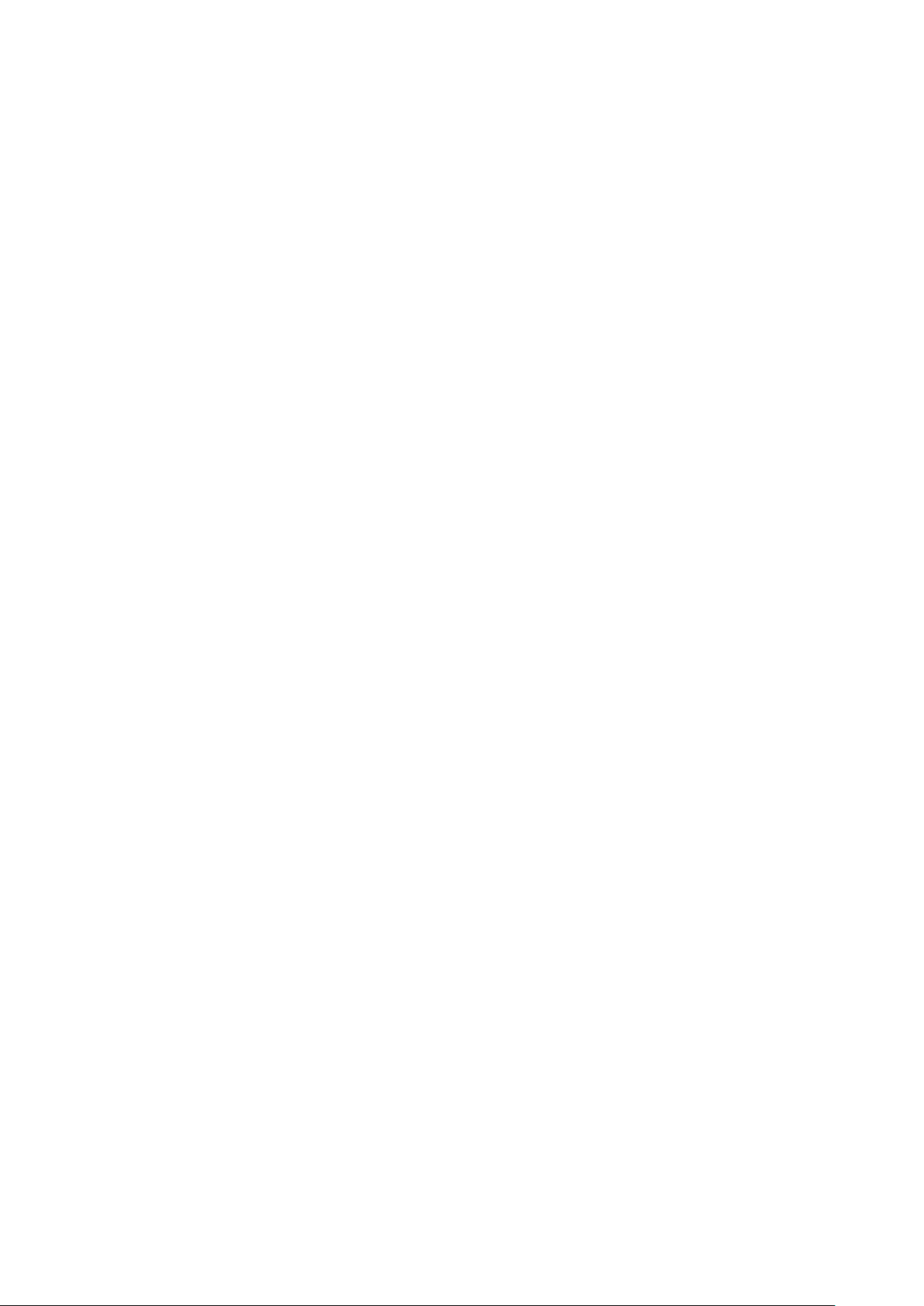
ePSA を使用したメモリのテスト.................................................................................................................................. 85
8 デルへのお問い合わせ................................................................................................................. 86
目次 7
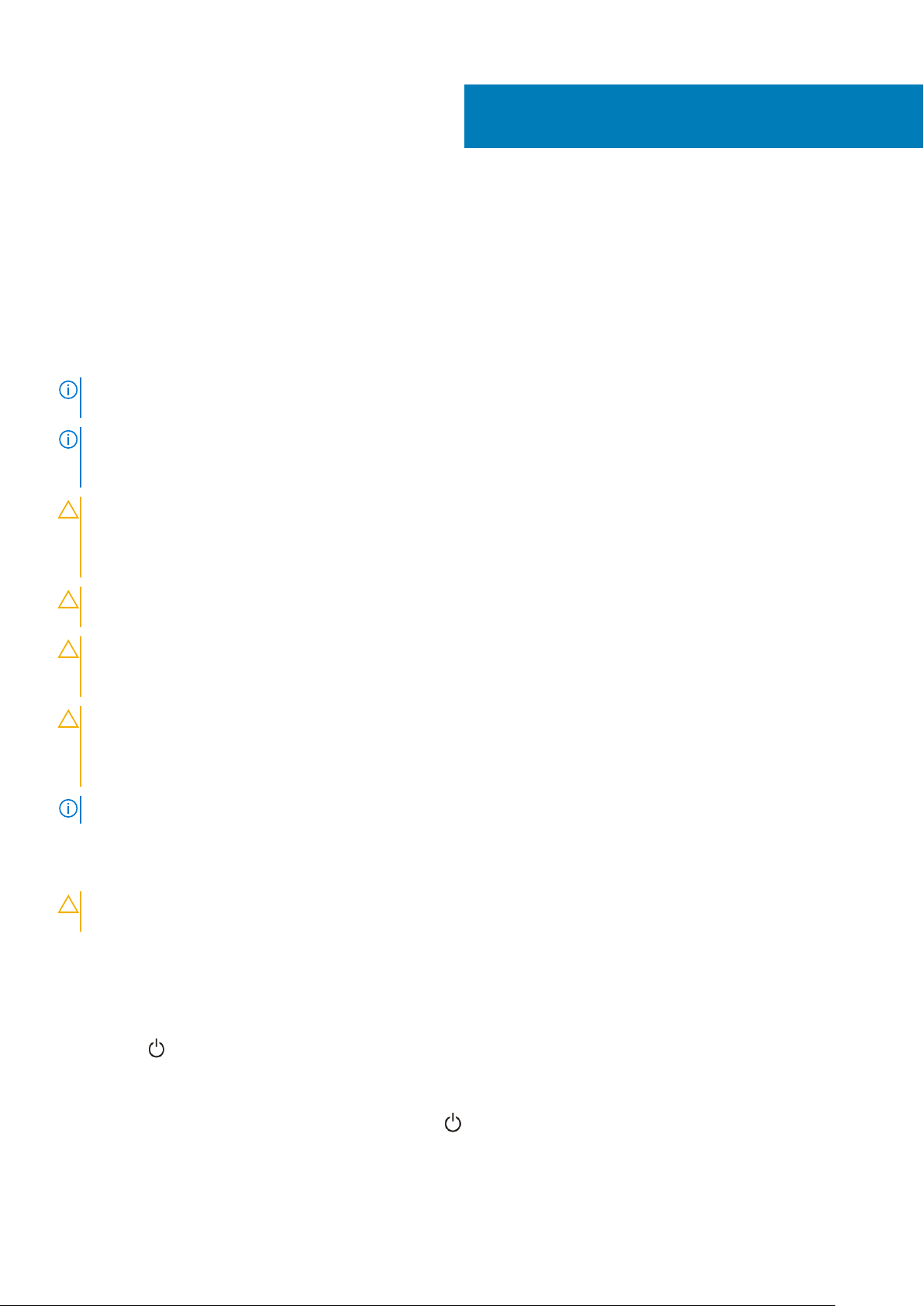
1
コンピュータ内部の作業
安全にお使いいただくために
身体の安全を守り、コンピュータを損傷から保護するために、次の安全に関する注意に従ってください。特に指示がない限り、本
書に記されている各手順では、以下の条件を満たしていることを前提とします。
• コンピュータに同梱の安全に関する情報を読んでいること。
• 部品が交換可能であること。部品を別途購入している場合は、取り外し手順と逆の順番で取り付けができること。
メモ: コンピューターのカバーまたはパネルを開ける前に、すべての電源を外してください。コンピュータ内部の作業が終わっ
たら、カバー、パネル、ネジをすべて取り付けてから、電源に接続します。
メモ: コンピュータ内部の作業を始める前に、お使いのコンピュータに付属しているガイドの安全にお使いいただくための注意
事項をお読みください。安全にお使いいただくためのベストプラクティスの追加情報については、規制順守ホームページ
(www.dell.com/regulatory_compliance)をご覧ください。
注意: 修理作業の多くは、認定されたサービス技術者のみが行うことができます。製品マニュアルで許可されている範囲に限
り、またはオンラインサービスもしくはテレホンサービスとサポートチームの指示によってのみ、トラブルシューティングと簡
単な修理を行うようにしてください。デルが許可していない修理による損傷は、保証できません。製品に付属している安全に
お使いいただくための注意をお読みになり、指示に従ってください。
注意: 静電気放電を避けるため、静電気防止バンドを使用するか、またはコンピュータに触れる前に、塗装されていない金属面
に定期的に触れることで静電気を身体から除去して、コンピュータの分解タスクを実行してください。
注意: 部品とカードは慎重に取り扱ってください。カード上の部品や接触部分には触れないでください。カードを持つ際は縁
を持つか、金属製の取り付けブラケットの部分を持ってください。プロセッサなどの部品を持つときは、側面を持ち、ピンに
は触れないようにします。
注意: ケーブルを外すときには、ケーブル自体を引っ張るのではなく、コネクタまたはプルタブを引くようにします。一部の
ケーブルのコネクタにはロックタブがついています。このタイプのケーブルは、外す前にロックタブを押して解除します。コ
ネクタを引き離す場合は、コネクタピンを曲げないようにまっすぐに引いてください。また、ケーブルを接続する前には、両
方のコネクタの向きと位置が正しいことを確認します。
メモ: お使いのコンピュータの色および一部のコンポーネントは、本書で示されているものと異なる場合があります。
コンピューターの電源を切る
注意: データの損失を防ぐため、コンピューターの電源を切る前に、開いているファイルはすべて保存して閉じ、実行中のプロ
グラムはすべて終了してください。
1. オペレーティングシステムをシャットダウンします。
• In Windows 8:
• タッチパネル入力を有効にするデバイスの用法:
a. 画面の右端からスワイプし、チャームメニューを開き、Settings(設定)を選択します。
b.
を選択し、続いてシャットダウンを選択します。
• マウスの用法:
a. 画面の右上隅をポイントし、Settings(設定)をクリックします。
b. ライセンス情報を展開または折りたたむには、 、Shut down(シャットダウン)を選択します。
• Windows 7 の場合:
8 コンピュータ内部の作業
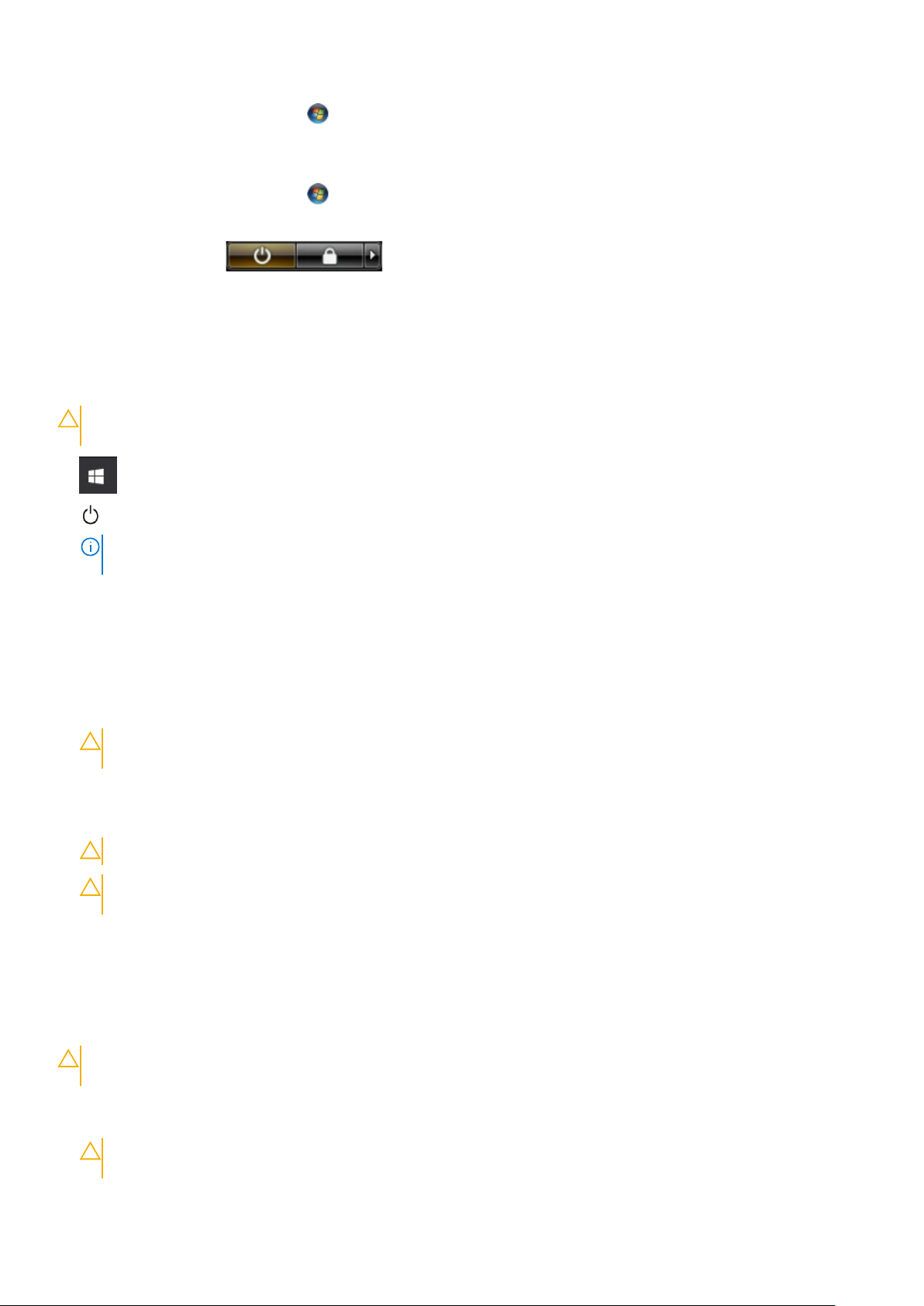
a. スタート をクリックします。 をクリックします。
b. Shut Down(シャットダウン)をクリックします。
または
a. スタート をクリックします。
b. 次に、以下に示す Start(スタート)メニューの右下の矢印をクリックし、Shut Down(シャットダウン)をクリックし
ます。
2. コンピューターと取り付けられているデバイスすべての電源が切れていることを確認します。オペレーティングシステムをシ
ャットダウンしてもコンピューターとデバイスの電源が自動的に切れない場合は、電源ボタンを約 4 秒間押し続けて電源を切り
ます。
をクリックします。
の電源を切る:Windows
注意: データの損失を防ぐため、PC の電源を切る前や、前には、開いているファイルすべてを保存してから閉じ、実行中のプ
ログラムをすべて終了してください。
1. をクリックまたはタップします。
2.
をクリックまたはタップしてから、シャットダウンをクリックまたはタップします。
メモ: PC と取り付けられているデバイスすべての電源が切れていることを確認します。オペレーティング システムをシャ
ットダウンしても PC とデバイスの電源が自動的に切れない場合、電源ボタンを 6 秒間押したままにして電源を切ります。
コンピュータ内部の作業を始める前に
1. コンピュータのカバーに傷がつかないように、作業台が平らであり、汚れていないことを確認します。
2. コンピュータの電源を切ります。
3. コンピュータがドッキングデバイスに接続されている場合、ドッキングを解除します。
4. コンピュータからすべてのネットワークケーブルを外します(可能な場合)。
注意: お使いのコンピュータに RJ45 ポートがある場合は、まずコンピュータからケーブルを外して、ネットワークケーブル
を外します。
5. コンピュータおよび取り付けられているすべてのデバイスをコンセントから外します。
6. ディスプレイを開きます。
7. システム基板の静電気を逃がすため、電源ボタンを数秒間押し続けます。
注意: 感電防止のため、手順 8 を実行する前にコンピューターの電源プラグをコンセントから抜いてください。
注意: 静電気による損傷を避けるため、静電気防止用リストバンドを使用するか、コンピューターの裏面にあるコネクタに
触れる際に塗装されていない金属面に定期的に触れて、静電気を身体から除去してください。
8. 適切なスロットから、取り付けられている ExpressCard または Smart Card を取り外します。
コンピュータ内部の作業を終えた後に
取り付け手順が完了したら、コンピュータの電源を入れる前に、外付けデバイス、カード、ケーブルが接続されていることを確認し
てください。
注意: コンピューターへの損傷を防ぐため、本製品専用のバッテリーのみを使用してください。他のデル製コンピューター用の
バッテリーは使用しないでください。
1. ポートレプリケータ、メディアベースなどの外部デバイスを接続し、ExpressCard などのカードを交換します。
2. 電話線、またはネットワークケーブルをコンピュータに接続します。
注意: ネットワークケーブルを接続するには、まずケーブルをネットワークデバイスに差し込み、次にコンピュータに差し
込みます。
コンピュータ内部の作業 9
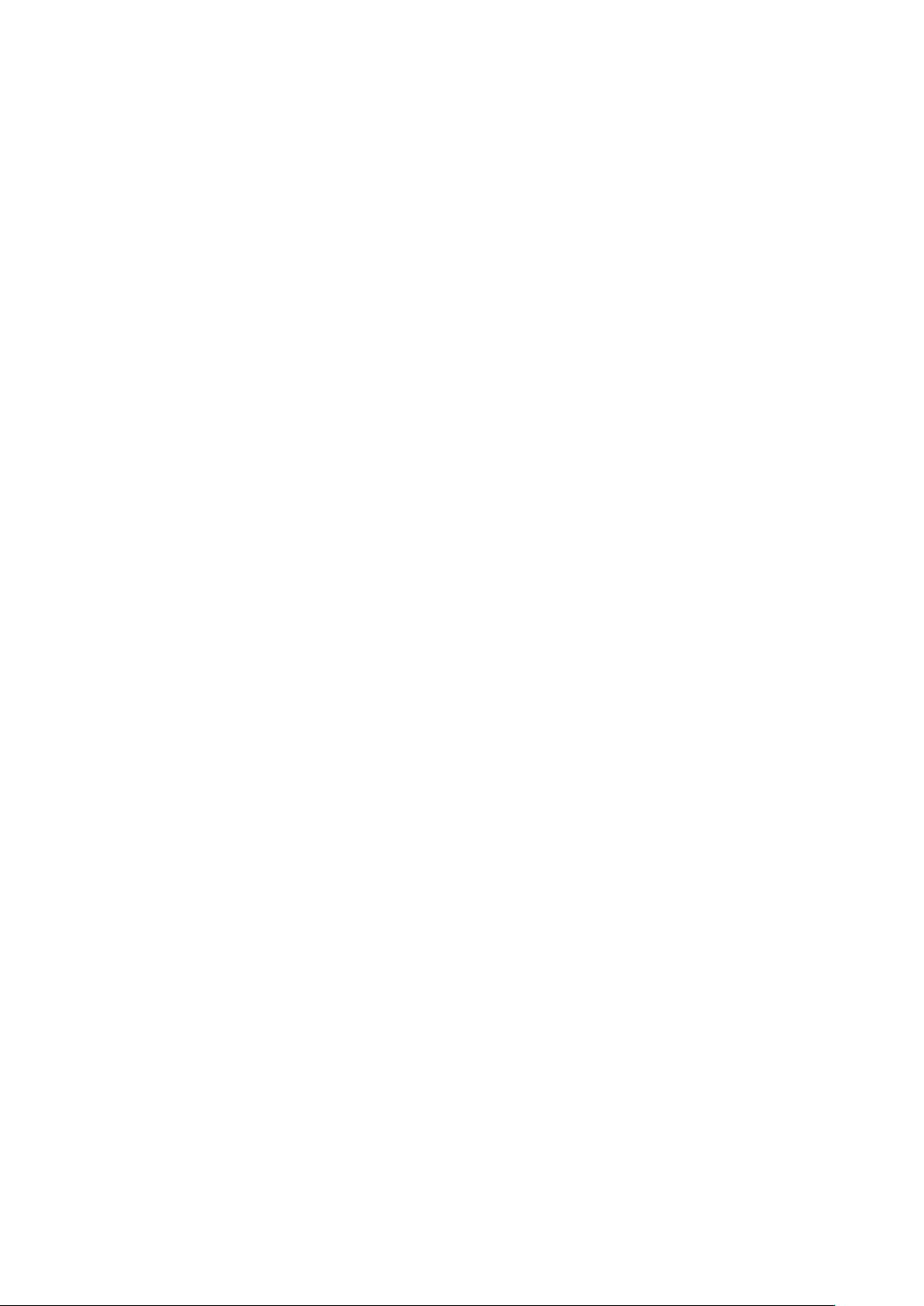
3. コンピュータ、および取り付けられているすべてのデバイスをコンセントに接続します。
4. コンピュータの電源を入れます。
10 コンピュータ内部の作業
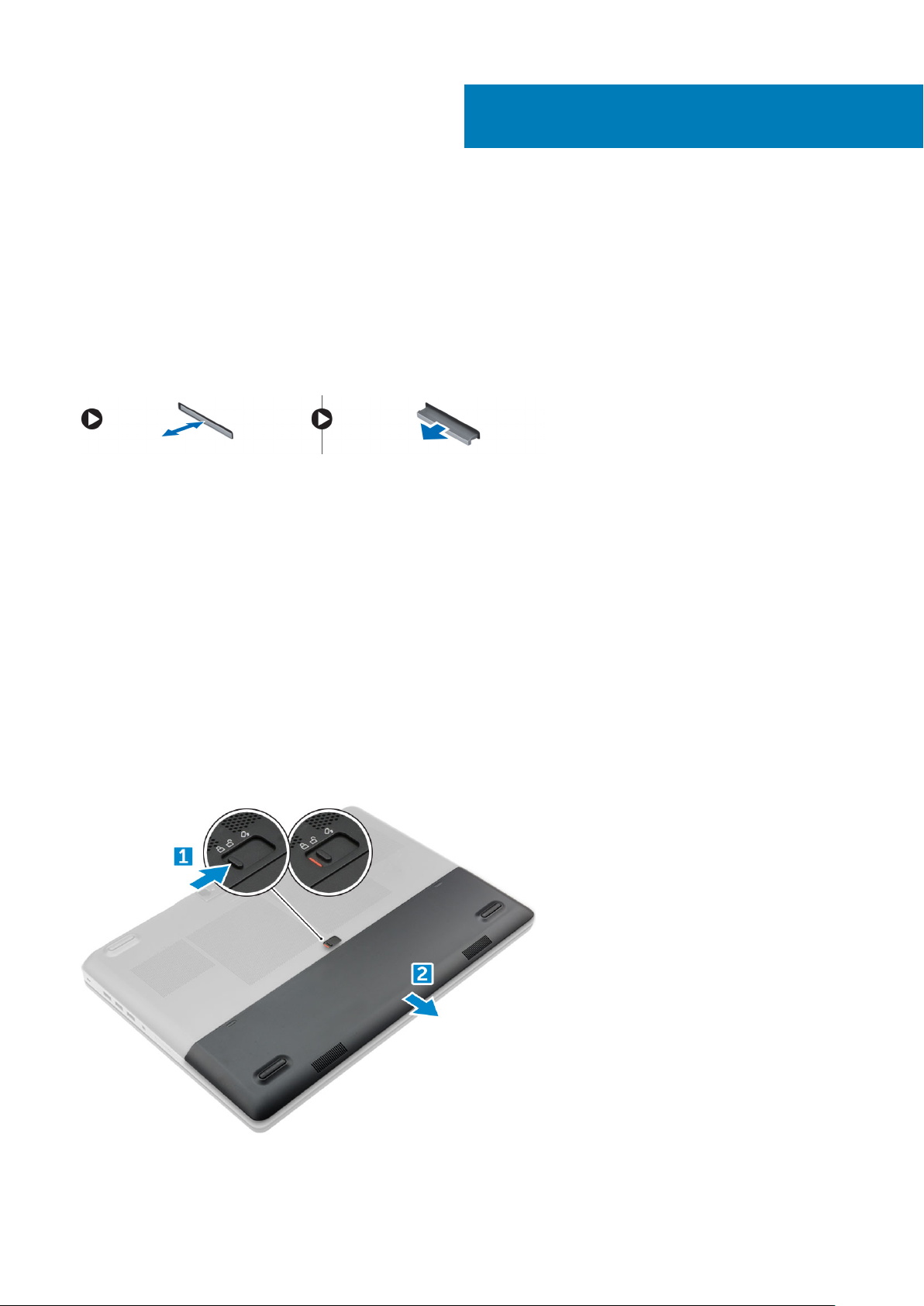
分解および再アセンブリ
SD カード
SD カードの取り外し
1. 「コンピュータ内部の作業を始める前に」の手順に従います。
2. SD カードを押し込んでアンロックします。
3. SD カードをコンピューターから取り外します。
SD カードの取り付け
1. 所定の位置にカチッと収まるまで、SD カードをスロットに差し込みます。
2. 「コンピュータ内部の作業を終えた後に」の手順に従います。
2
バッテリーカバー
バッテリーカバーの取り外し
1. 「コンピュータ内部の作業を始める前に」の手順に従います。
2. バッテリーカバーを取り外すには、次の手順に従います。
a) リリースラッチをアンロックアイコンにスライドさせて、バッテリーカバーを外します [1]。
b) バッテリーカバーをスライドさせて持ち上げ、コンピュータから取り外します [2]。
分解および再アセンブリ 11
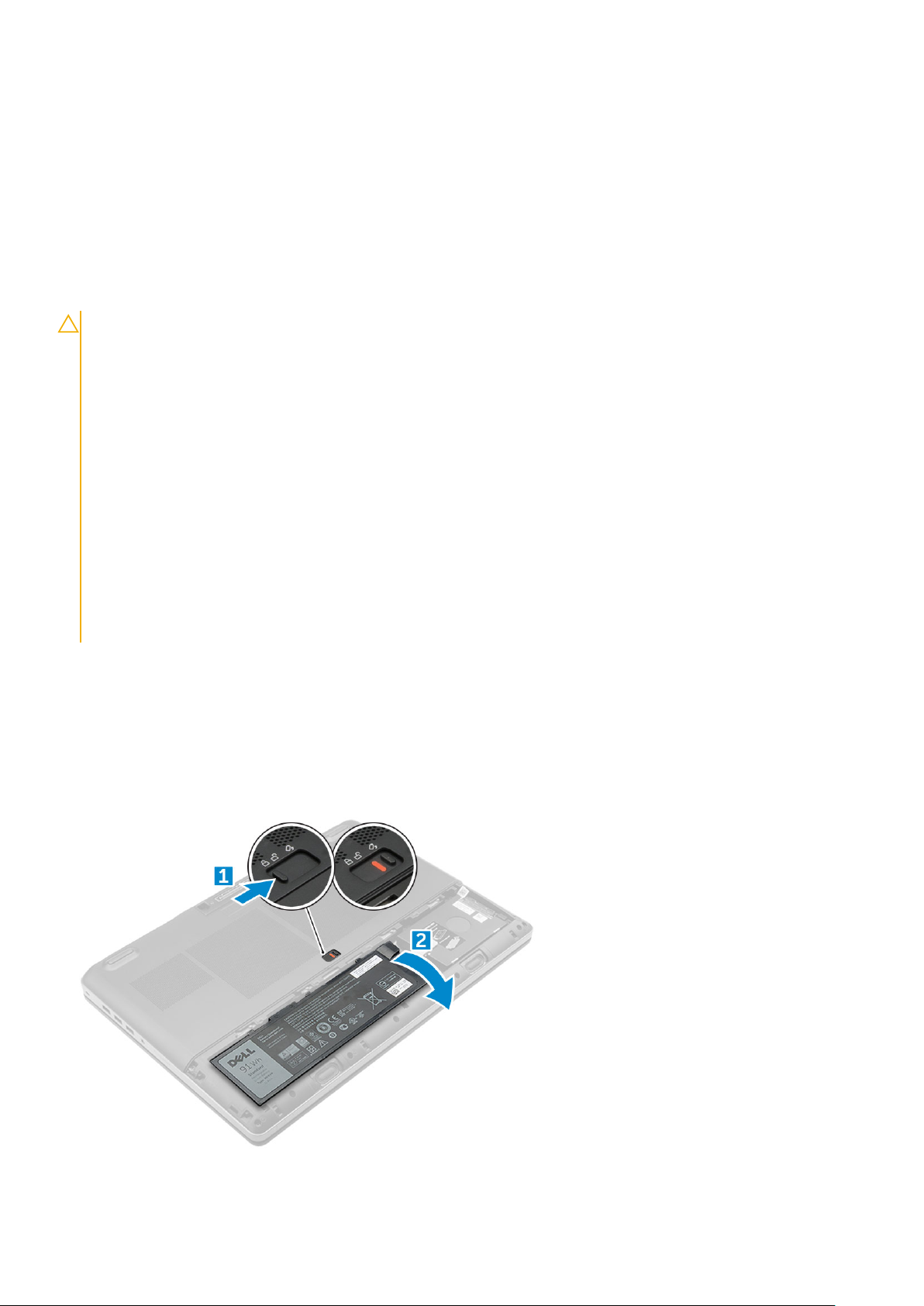
バッテリーカバーの取り付け
1. 所定の位置にカチッと収まるまで、バッテリーカバーをスロットに差し込みます。
2. 「コンピュータ内部の作業を終えた後に」の手順に従います。
バッテリー
リチウム イオン バッテリに関する注意事項
注意:
• リチウムイオン バッテリを取り扱う際は、十分に注意してください。
• システムから取り外す前に、できる限りバッテリを放電してください。放電は、システムから AC アダプタを取り外してバ
ッテリを消耗させることで実行できます。
• バッテリを破壊したり、落としたり、損傷させたり、バッテリに異物を侵入させたりしないでください。
• バッテリを高温にさらしたり、バッテリ パックまたはセルを分解したりしないでください。
• バッテリの表面に圧力をかけないでください。
• バッテリを曲げないでください。
• 種類にかかわらず、ツールを使用してバッテリをこじ開けないでください。
• バッテリやその他のシステム コンポーネントの偶発的な破裂や損傷を防ぐため、この製品のサービス作業中に、ネジを紛
失したり置き忘れたりしないようにしてください。
• 膨張によってリチウムイオン バッテリがコンピュータ内で詰まってしまう場合、穴を開けたり、曲げたり、押しつぶした
りすると危険なため、無理に取り出そうとしないでください。そのような場合は、デル テクニカル サポートにお問い合わ
せください。www.dell.com/contactdell を参照してください。
• 必ず、www.dell.com または Dell 認定パートナーおよび再販業者から正規のバッテリを購入してください。
バッテリーの取り外し
1. 「コンピュータ内部の作業を始める前に」の手順に従います。
2. バッテリーカバーを取り外します。
3. バッテリーを取り外すには、次の手順に従います。
a) リリースラッチをアンロックアイコンからスライドさせて、バッテリーのロックを解除します [1]。
b) バッテリーを持ち上げて、コンピュータから取り外します [2]。
12 分解および再アセンブリ

バッテリーの取り付け
1. カチッと所定の位置に収まるまで、バッテリーをスロットにスライドさせます。
2. バッテリーカバーを取り付けます。
3. 「コンピュータ内部の作業を終えた後に」の手順に従います。
ハードドライブ
ハードドライブの取り外し
1. 「コンピュータ内部の作業を始める前に」の手順に従います。
2. 次のコンポーネントを取り外します。
a) バッテリーカバー
b) バッテリー
3. ハードドライブの取り外しは、次の手順で行います。
a) ハードドライブをコンピュータに固定している M3.0x3.0 ネジを外します [1]。
b) ハードドライブラッチを持ち上げて、ハードドライブを外します [2]。
c) ハードドライブをスライドさせて持ち上げ、コンピュータから取り外します [3]。
4. ハードドライブを固定している M3.0x3.0 ネジを外します。ハードドライブをブラケットから持ち上げます。
分解および再アセンブリ 13
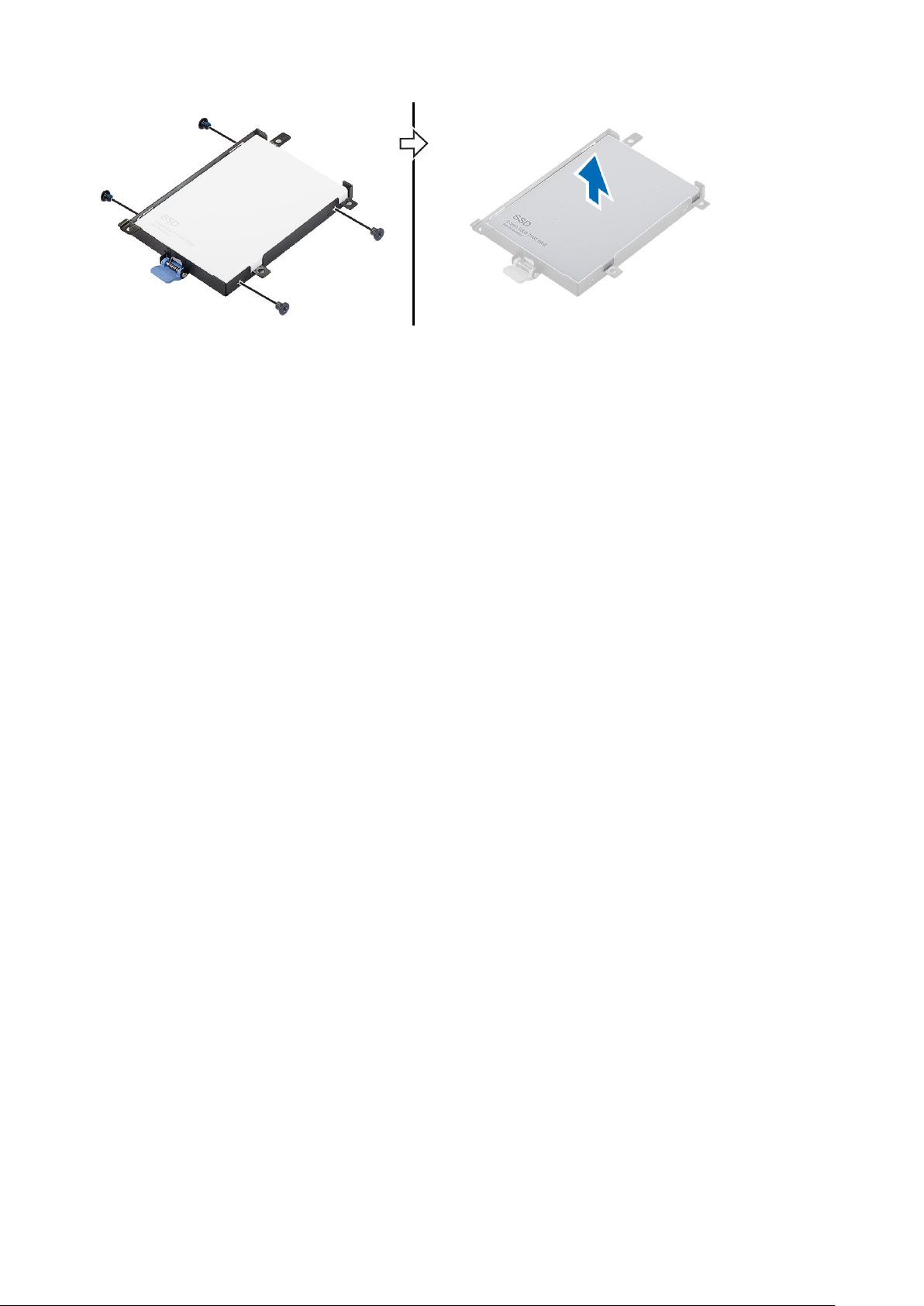
ハードドライブの取り付け
1. M3.0x3.0 ネジを取り付けてハードドライブをハードドライブブラケットに固定します。
2. ハードドライブをコンピュータの所定のスロットに差し込みます。
3. M3.0x3.0 ネジを取り付けてハードドライブをコンピュータに固定します。
4. 次のコンポーネントを取り付けます。
a) バッテリー
b) バッテリーカバー
5. 「コンピュータ内部の作業を終えた後に」の手順に従います。
ハードドライブケーブルコネクタ
ハードドライブケーブルコネクタの取り外し
1. 「コンピュータ内部の作業を始める前に」の手順に従います。
2. 次のコンポーネントを取り外します。
a) バッテリーカバー
b) バッテリー
c) ベースカバー
d) ハードドライブ
3. ハードドライブケーブルコネクタを取り外すには、次の手順に従います。
a) ハードドライブコネクタをシステム基板に固定している M2.5x5.0 ネジを外します [1]。
b) ハードドライブケーブルコネクタをコンピュータから取り外します [2]。
14 分解および再アセンブリ

ハードドライブケーブルコネクタの取り付け
1. システム基板にハードドライブケーブルを接続します。
2. ケーブルを配線チャネルに沿って挿入して配線します。
3. M2.5x5.0 ネジを取り付けてハードドライブケーブルコネクタをコンピュータに固定します。
4. 次のコンポーネントを取り付けます。
a) ハードドライブ
b) ベースカバー
c) バッテリー
d) バッテリーカバー
5. 「コンピュータ内部の作業を終えた後に」の手順に従います。
キーボード ラティスとキーボード
キーボードの取り外し
1. 「コンピュータ内部の作業を始める前に」の手順に従います。
2. 次のコンポーネントを取り外します。
a) バッテリーカバー
b) バッテリー
c) ハードドライブ
3. キーボード ケーブルを外すには、次の手順を実行します。
分解および再アセンブリ 15
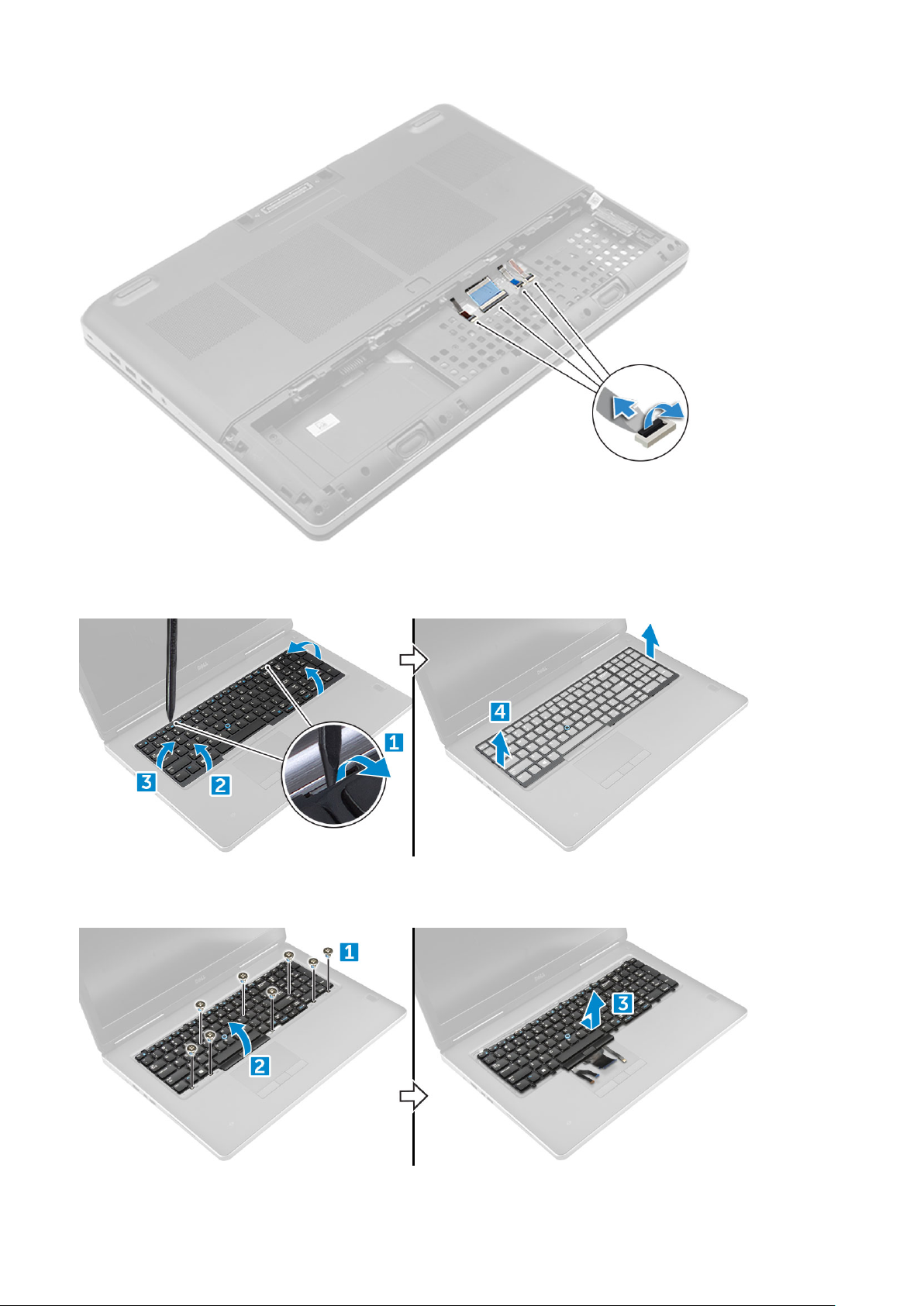
a) キーボード ケーブルをタッチパッド ボードから外します[1、2]。
4. プラスチック スクライブを使用して、キーボード トリムを下から上端に沿って持ち上げ、コンピューターから取り外します[1、
2、3、4]。
5. キーボードを取り外すには、次の手順を実行します。
a) キーボードをコンピューターに固定している M2.0x2.5 ネジを外します[1]。
b) キーボードを持ち上げてスライドし、コンピューターから取り外します[2、3]。
16 分解および再アセンブリ
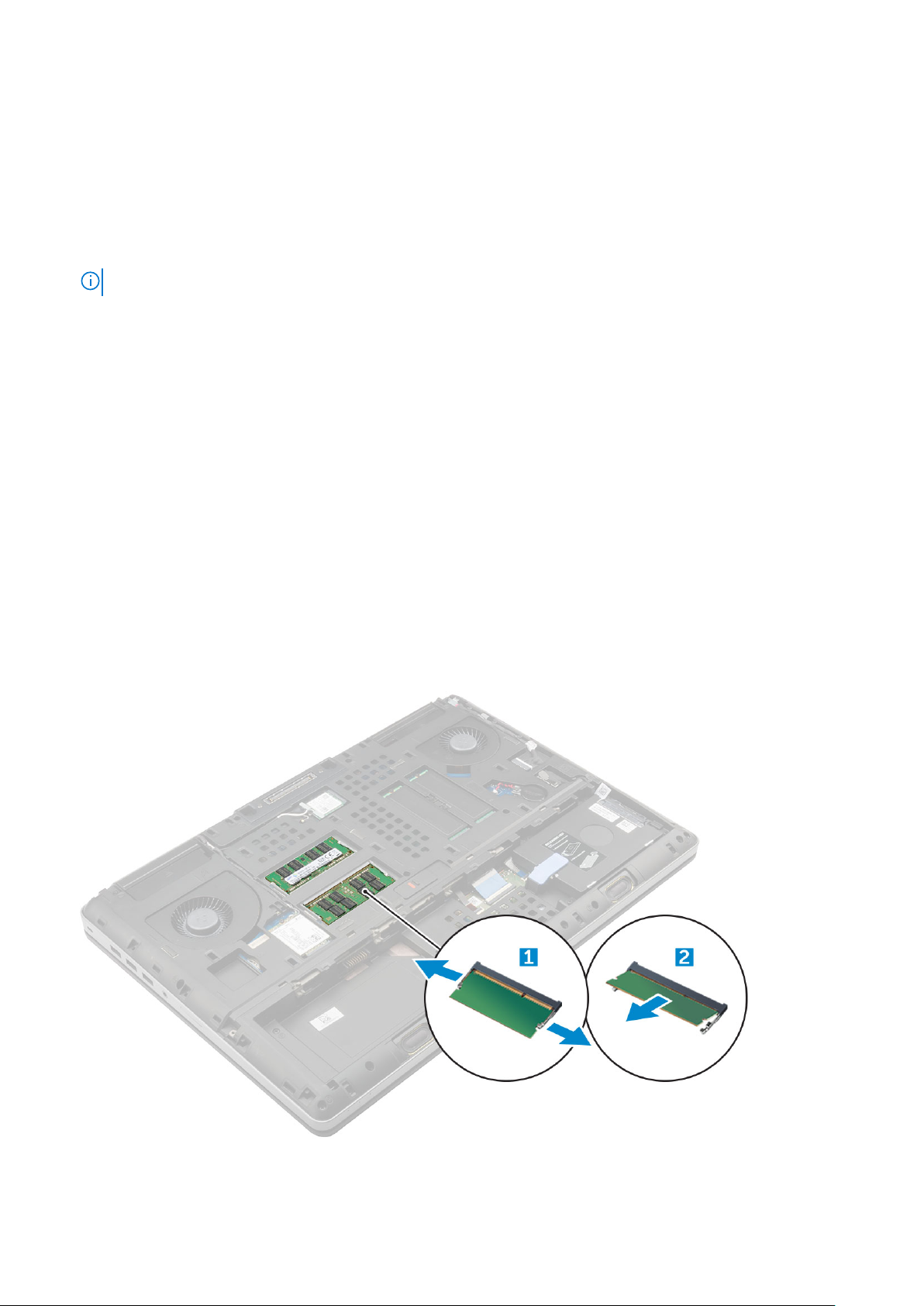
キーボードの取り付け
1. キーボードの位置を合わせて、ケーブルをコンパートメントの底面に通します。
2. キーボードを押し込んでコンパートメントに合わせます。
3. ネジを取り付けてキーボードをコンピュータに固定します。
4. キーボードトリムをスライドさせて、コンピュータの所定の位置に合わせます。キーボードトリムがカチッと所定の位置に収ま
るようにします。
5. キーボード データ ケーブルをタッチパッド ボードに接続します。
メモ: キーボードデータケーブルが正確な位置に収まっていることを確認します。
6. 次のコンポーネントを取り付けます。
a) ハードドライブ
b) バッテリー
c) バッテリーカバー
7. 「コンピュータ内部の作業を終えた後に」の手順に従います。
メモリモジュール
プライマリメモリモジュールの取り外し
1. 「コンピュータ内部の作業を始める前に」の手順に従います。
2. 次のコンポーネントを取り外します。
a) バッテリーカバー
b) バッテリー
c) ベースカバー
3. プライマリメモリモジュールを取り外すには、次の手順を実行します。
a) メモリモジュールが持ち上がるまで、固定クリップを引き出します。
b) メモリモジュールを持ち上げてコンピュータから取り外します。
分解および再アセンブリ 17
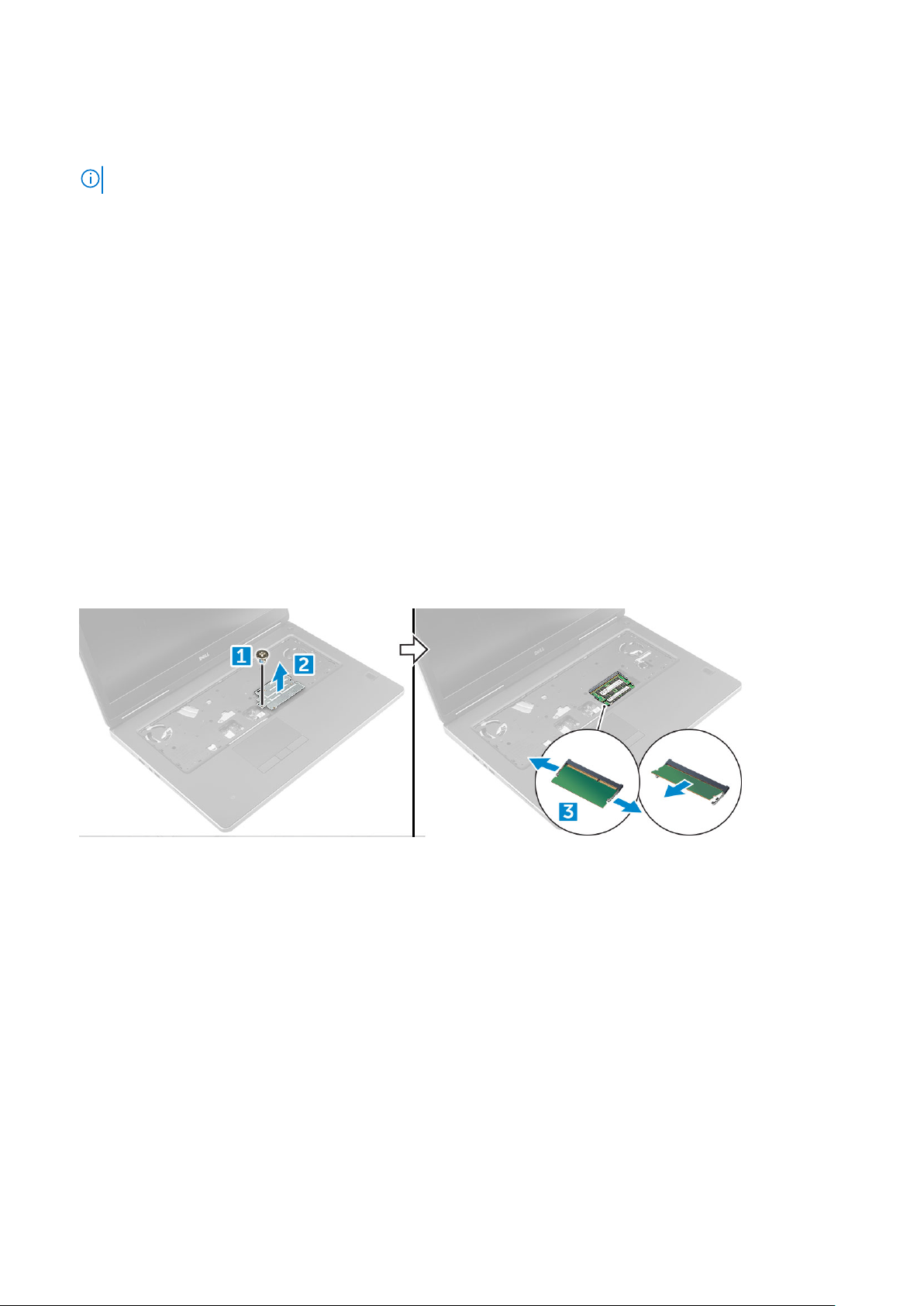
プライマリメモリモジュールの取り付け
1. メモリモジュールをメモリソケットに差し込みます。
メモ: 1 枚または 3 枚のメモリモジュールを取り付けると、システムパフォーマンスに問題が発生します。
2. クリップを押して、メモリモジュールをシステム基板に固定します。
3. 次のコンポーネントを取り付けます。
a) ベースカバー
b) バッテリー
c) バッテリーカバー
4. 「コンピュータ内部の作業を終えた後に」の手順に従います。
セカンダリメモリモジュールの取り外し
1. 「コンピュータ内部の作業を始める前に」の手順に従います。
2. 次のコンポーネントを取り外します。
a) バッテリーカバー
b) バッテリー
c) ハードドライブ
d) キーボード
3. セカンダリメモリモジュールを取り外すには、次の手順を実行します。
a) メモリシールドを固定しているネジを外します [1]。
b) メモリシールドを持ち上げて、コンピュータから取り外します [2]。
c) メモリモジュールが持ち上がるまで、固定クリップを引き出します [3]。
d) メモリモジュールを持ち上げてコンピュータから取り出します [4]。
セカンダリメモリモジュールの取り付け
1. メモリモジュールをメモリソケットに差し込みます。
2. クリップを押して、メモリモジュールをシステム基板に固定します。
3. メモリシールドをメモリモジュールの元の位置に取り付け、ネジを締めてコンピュータに固定します。
4. 次のコンポーネントを取り付けます。
a) キーボード
b) ハードドライブ
c) バッテリー
d) バッテリーカバー
5. 「コンピュータ内部の作業を終えた後に」の手順に従います。
18 分解および再アセンブリ

ベースカバー
ベースカバーの取り外し
1. 「コンピュータ内部の作業を始める前に」の手順に従います。
2. 次のコンポーネントを取り外します。
a) バッテリーカバー
b) バッテリー
3. ベースカバーを取り外すには、次の手順に従います。
a) ベースカバーをコンピュータに固定している M2.5X5.0 ネジを外します [1]。
b) ベースカバーをスライドさせて持ち上げ、コンピュータから取り外します[2]。
ベースカバーの取り付け
1. ベースカバーをスライドさせてコンピュータのネジ穴に合わせます。
2. M2.5X5.0 ネジを取り付けて、ベースカバーをコンピュータに固定します。
3. 次のコンポーネントを取り付けます。
a) バッテリー
b) バッテリーカバー
4. 「コンピュータ内部の作業を終えた後に」の手順に従います。
WWAN カード
WWAN(ワイヤレス ワイド エリア ネットワーク)カードの取
り外し
メモ: 選択した設定に応じて、WWAN カードがある場合とない場合があります。
分解および再アセンブリ 19

1. 「コンピュータ内部の作業を始める前に」の手順に従います。
2. 次のコンポーネントを取り外します。
a) バッテリーカバー
b) バッテリー
c) ベースカバー
3. WWAN カードを取り外すには、次の手順を実行します。
a) WWAN カードに接続しているアンテナケーブルを取り外して配線を外します [1]。
b) WWAN カードをコンピュータに固定している M2.0x3.0 ネジを外します [2]。
c) WWAN カードをコンピュータから取り外します [3]。
WWAN カードの取り付け
メモ: 選択した設定に応じて、WWAN カードがある場合とない場合があります。
1. WWAN カードを WWAN カードスロットに差し込みます。
2. M2.0x3.0 ネジを取り付けて WWAN カードをコンピュータに固定します。
3. 配線チャネルに沿ってアンテナケーブルを配線し、WWAN カードに接続します。
4. 次のコンポーネントを取り付けます。
a) ベースカバー
b) バッテリー
c) バッテリーカバー
5. 「コンピュータ内部の作業を終えた後に」の手順に従います。
WLAN カード
WLAN(ワイヤレス ローカル エリアネットワーク)カードの
取り外し
1. 「コンピュータ内部の作業を始める前に」の手順に従います。
20 分解および再アセンブリ

2. 次のコンポーネントを取り外します。
a) バッテリーカバー
b) バッテリー
c) ベースカバー
3. WLAN カードをコンピュータから取り外すには、次の手順に従います。
a) WLAN カードをコンピュータに固定している M2.0x3.0 ネジを外します [1]。
b) アンテナケーブルを固定しているシールドを取り外します [2]。
c) WLAN カードに接続しているアンテナケーブルを外して配線を取り外し、WLAN カードをコンピュータから取り外します [3、
4]。
WLAN カードの取り付け
1. WLAN カードをコンピュータのスロットに差し込みます。
2. 配線チャネルに沿ってアンテナケーブルを配線し、WLAN カードに接続します。
3. シールドを合わせて M2.0x3.0 ネジを締め、WLAN カードをコンピュータに固定します。
4. 次のコンポーネントを取り付けます。
a) ベースカバー
b) バッテリー
c) バッテリーカバー
5. 「コンピュータ内部の作業を終えた後に」の手順に従います。
ソリッドステートドライブ
M.2 SSD(ソリッド ステート ドライブ)モジュールの取り外 し
1. 「コンピュータ内部の作業を始める前に」の手順に従います。
2. 次のコンポーネントを取り外します。
a) バッテリーカバー
分解および再アセンブリ 21
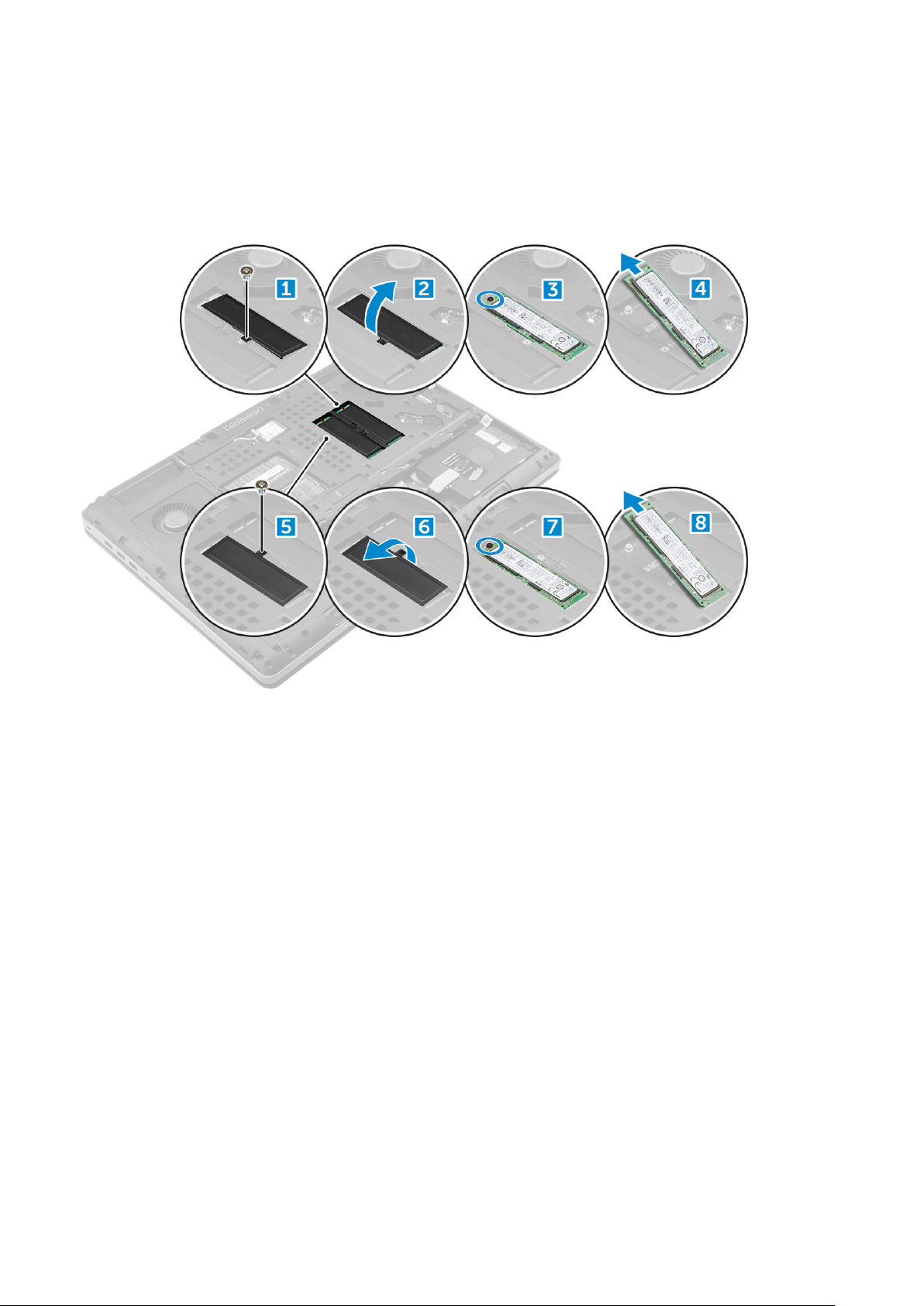
b) バッテリー
c) ベースカバー
3. SSD モジュールを取り外すには、次の手順を実行します。
a) サーマルプレートをコンピュータに固定している M2.0x3.0 ネジを外します。
b) サーマルプレートをコンピュータから取り外します。
c) SSD をコンピュータに固定している M2.0x3.0 ネジを外します。
d) SSD をコンピュータから取り外します。
M.2 SSD モジュールの取り付け
1. SSD をスロットにセットします。
2. M2.0x3.0 ネジを取り付けて SSD をコンピュータに固定します。
3. SSD にサーマルプレートをセットします。
4. M2.0x3.0 ネジを取り付けて、サーマルプレートをコンピュータに固定します。
5. 次のコンポーネントを取り付けます。
a) ベースカバー
b) バッテリー
c) バッテリーカバー
6. 「コンピュータ内部の作業を終えた後に」の手順に従います。
コイン型電池
コイン型電池の取り外し
1. 「コンピュータ内部の作業を始める前に」の手順に従います。
2. 次のコンポーネントを取り外します。
a) バッテリーカバー
b) バッテリー
c) ベースカバー
22 分解および再アセンブリ

3. コイン型電池を取り外すには、次の手順を実行します。
a) コイン型電池ケーブルをコンピュータから外します [1]。
b) コイン型電池を持ち上げて、コンピュータから取り外します [2]。
コイン型電池の取り付け
1. コイン型電池をコンピュータのスロットに取り付けます。
2. コイン型電池ケーブルをコンピュータに接続します。
メモ: コイン型電池ケーブルがコンパートメントの外にはみ出ないようにします。
3. 次のコンポーネントを取り付けます。
a) ベースカバー
b) バッテリー
c) バッテリーカバー
4. 「コンピュータ内部の作業を終えた後に」の手順に従います。
電源コネクタポート
電源コネクタポートの取り外し
1. 「コンピュータ内部の作業を始める前に」の手順に従います。
2. 次のコンポーネントを取り外します。
a) バッテリーカバー
b) バッテリー
c) ベースカバー
3. 電源コネクタポートを取り外すには、次の手順を実行します。
a) 電源コネクタケーブルをコンピュータから外します [1]。
b) M2.5x5.0 ネジを外して、ブラケットをコンピュータから取り外します [2]。
c) ブラケットをコンピュータから取り外します [3]。
d) 電源コネクタポートをコンピュータから持ち上げます [4]。
分解および再アセンブリ 23
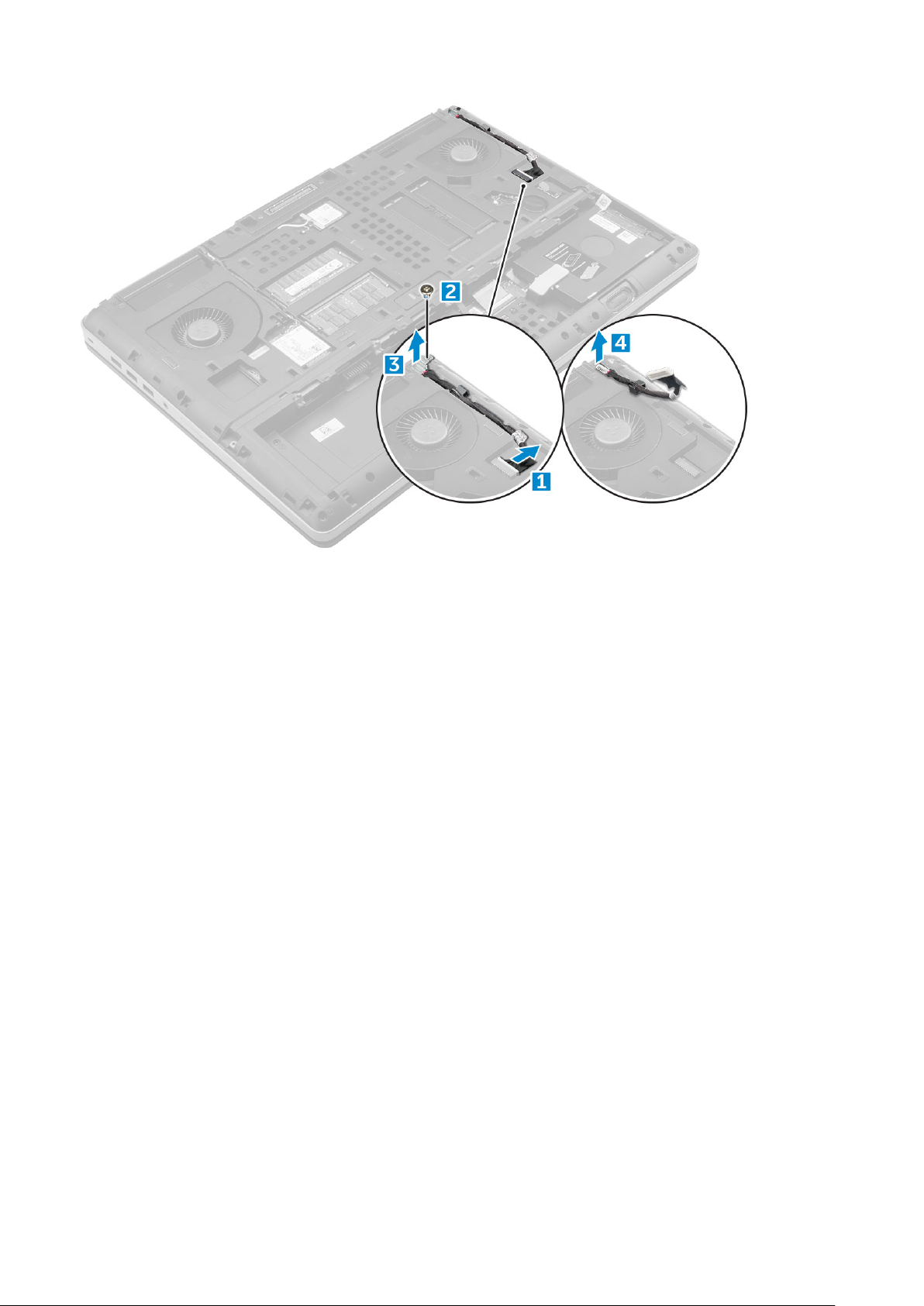
電源コネクタポートの取り付け
1. 電源コネクタケーブルをコンピュータに取り付けます。
2. ケーブルを配線チャネルに沿って配線します。
3. ブラケットを取り付けます。
4. M2.5x5.0 ネジを取り付けて、電源コネクタポートをコンピュータに固定します。
5. 電源コネクタケーブルを接続します。
6. 次のコンポーネントを取り付けます。
a) ベースカバー
b) バッテリー
c) バッテリーカバー
7. 「コンピュータ内部の作業を終えた後に」の手順に従います。
パームレスト
パームレストの取り外し
1. 「コンピュータ内部の作業を始める前に」の手順に従います。
2. 次のコンポーネントを取り外します。
a) バッテリーカバー
b) バッテリー
c) ベースカバー
d) ハードドライブ
e) キーボード
3. パームレストをコンピュータに固定しているコンピュータ底面の 15 本のネジ(M2.5x5.0、M2.0x3.0)を外します。
24 分解および再アセンブリ
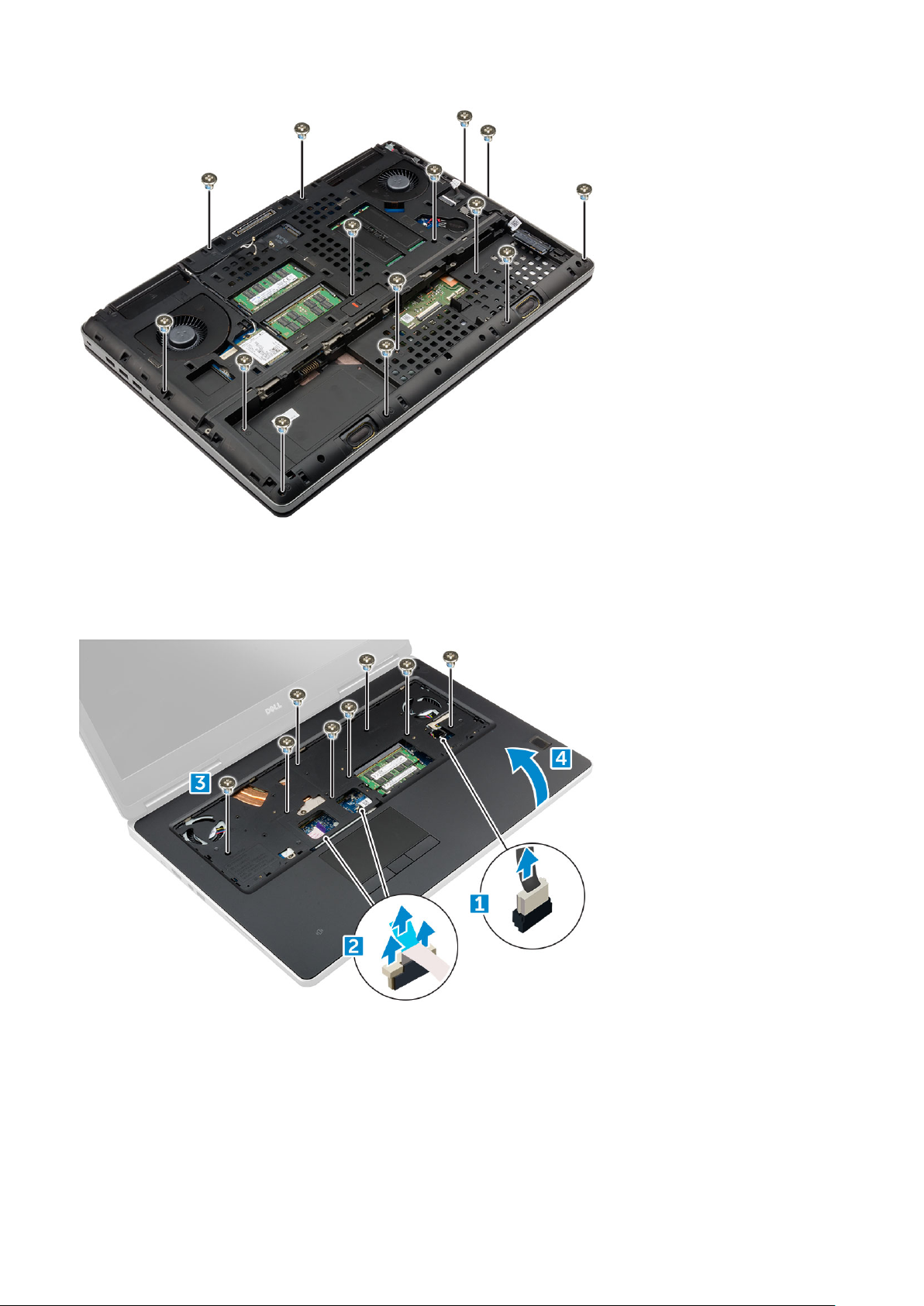
4. パームレストを取り外すには、次の手順に従います。
a) タブを持ち上げて、ファンケーブル [1] とシステム基板のケーブル [2] を外します。
b) パームレストをコンピュータに固定している 11 本のネジ(M2.5x5.0)を外します [3]。
c) プラスチックスクライブを使用してパームレストの両端のタブを外し、パームレストをコンピュータから取り外します [4]。
パームレストの取り付け
1. パームレストをコンピュータに合わせ、所定の位置にカチッとはめ込みます。
2. パームレストをコンピュータに固定する 11 本のネジ(M2.5x5.0)を取り付けます。
3. 以下のケーブルを接続します。
a) システム基板ケーブル
b) ファンケーブル
分解および再アセンブリ 25
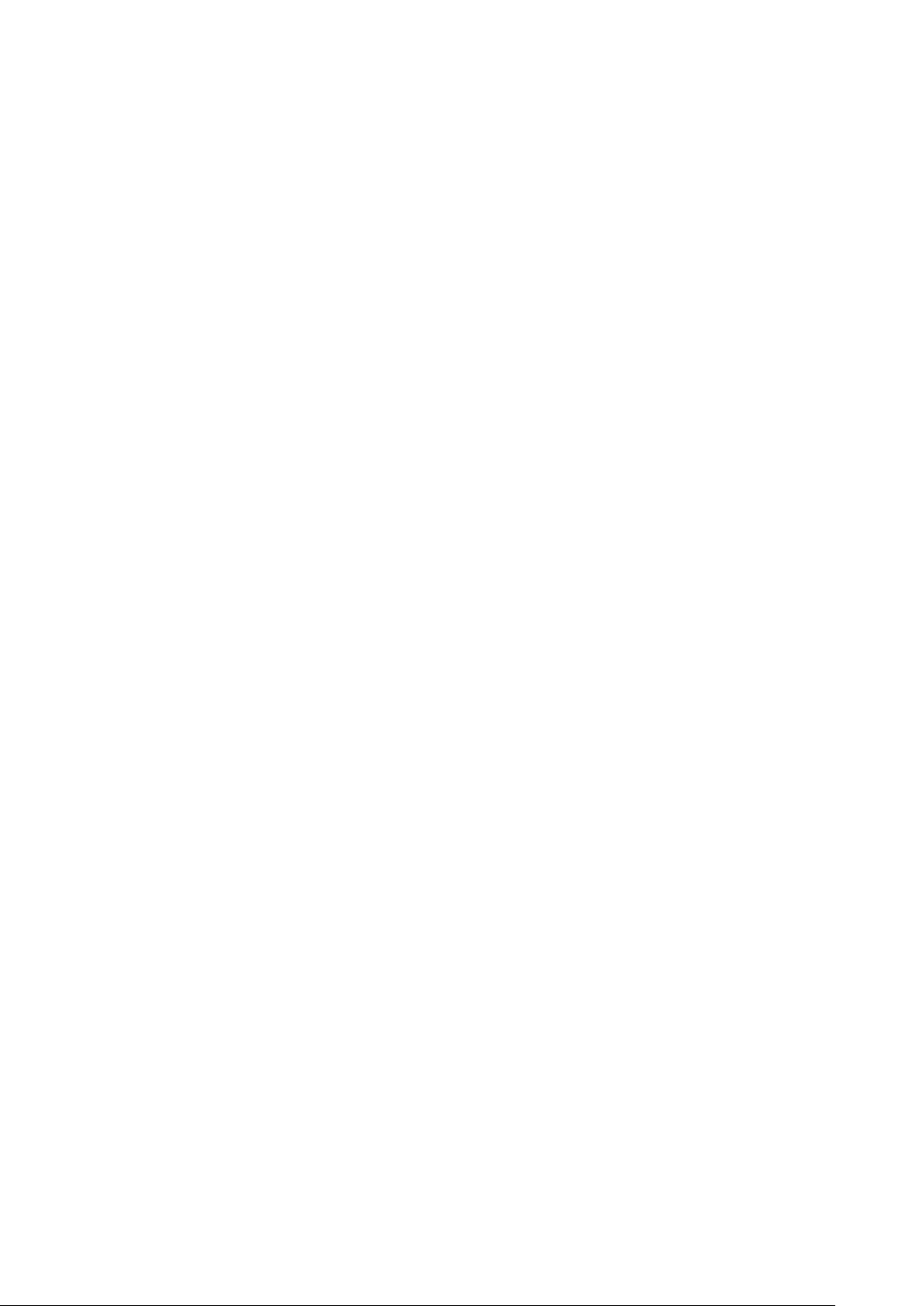
4. コンピュータの底面を上にして、底部の 15 本のネジ(M2.5x5.0、M2.0x3.0)を締めます。
5. 次のコンポーネントを取り付けます。
a) キーボード
b) ハードドライブ
c) ベースカバー
d) バッテリー
e) バッテリーカバー
6. 「コンピュータ内部の作業を終えた後に」の手順に従います。
指紋認証リーダー
指紋リーダーの取り外し
1. 「コンピュータ内部の作業を始める前に」の手順に従います。
2. 次のコンポーネントを取り外します。
a) SD カード
b) バッテリーカバー
c) バッテリー
d) ベースカバー
e) ハードドライブ
f) キーボード
g) ハードドライブケーブル
h) セカンダリメモリ
i) プライマリメモリ
j) WLAN カード
k) WWAN カード
l) M.2 SSD カード
m) グラフィックスカード
n) 電源コネクタポート
o) パームレスト
3. 指紋リーダーケーブルを取り外すには、次の手順を実行します。
a) 指紋リーダーを固定している粘着テープを剥します [1]。
b) 金属ブラケットをシャーシに固定している M2.0x3.0 ネジを取り外します [2]。
c) ケーブルを外して、指紋リーダーをシャーシから持ち上げて外します [3]。
26 分解および再アセンブリ

指紋リーダーの取り付け
1. 指紋リーダーをシャーシの元の位置に合わせます。
2. 指紋リーダーケーブルを接続します。
3. 金属ブラケットをシャーシにセットします。
4. M2.0x3.0 ネジを取り付けて指紋リーダーをシャーシに固定します。
5. 粘着テープを貼り付けて指紋リーダーを固定します。
6. 次のコンポーネントを取り付けます。
a) パームレスト
b) 電源コネクタポート
c) グラフィックスカード
d) M.2 SSD カード
e) WWAN カード
f) WLAN カード
g) プライマリメモリ
h) セカンダリメモリ
i) HDD ケーブル
j) キーボード
k) ハードドライブ
l) ベースカバー
m) バッテリー
n) バッテリーカバー
o) SD カード
7. 「コンピュータ内部の作業を終えた後に」の手順に従います。
電源スイッチボード
電源スイッチボードの取り外し
分解および再アセンブリ 27

1. 「コンピュータ内部の作業を始める前に」の手順に従います。
2. 次のコンポーネントを取り外します。
a) バッテリーカバー
b) バッテリー
c) ベースカバー
d) ハードドライブ
e) キーボード
f) パームレスト
3. 電源スイッチボードを取り外すには、次の手順を実行します。
a) 電源スイッチポートケーブルをコンピュータから外します [1]。
b) 電源スイッチボードをコンピュータに固定している M2.0x3.0 ネジを取り外します [2]。
c) 電源スイッチボードをコンピュータから取り外します [3]。
電源スイッチボードの取り付け
1. 電源スイッチをコンピュータのスロットにセットします。
2. 電源スイッチボードをコンピュータに固定する M2.0x3.0 ネジを取り付けます。
3. 電源スイッチボードケーブルをコンピュータに接続します。
4. 次のコンポーネントを取り付けます。
a) パームレスト
b) キーボード
c) ハードドライブ
d) ベースカバー
e) バッテリー
f) バッテリーカバー
5. 「コンピュータ内部の作業を終えた後に」の手順に従います。
28 分解および再アセンブリ

ExpressCard リーダー
ExpressCard の取り外し
1. 「コンピュータ内部の作業を始める前に」の手順に従います。
2. 次のコンポーネントを取り外します。
a) バッテリーカバー
b) バッテリー
c) ベースカバー
d) ハードドライブ
e) キーボード
f) パームレスト
3. ExpressCard を取り外すには、次の手順に従います。
a) ExpressCard ケーブルをコンピュータから外します [1]。
b) ExpressCard をコンピュータに固定している M2.5x5.0 ネジを外します [2]。
c) ExpressCard ボードをコンピュータから取り外します [3]。
ExpressCard の取り付け
1. ExpressCard をコンピュータにセットします。
2. ExpressCard をコンピュータに固定している M2.5x5.0 ネジを取り付けます。
3. ExpressCard ケーブルを接続します。
4. 次のコンポーネントを取り付けます。
a) パームレスト
b) キーボード
c) ハードドライブ
d) ベースカバー
e) バッテリー
f) バッテリーカバー
分解および再アセンブリ 29

5. 「コンピュータ内部の作業を終えた後に」の手順に従います。
USB ボード
USB ボードの取り外し
1. 「コンピュータ内部の作業を始める前に」の手順に従います。
2. 次のコンポーネントを取り外します。
a) バッテリーカバー
b) バッテリー
c) ベースカバー
d) ハードドライブ
e) キーボード
f) パームレスト
3. USB ボードを取り外すには、次の手順を実行します。
a) USB ボードケーブルをコンピュータから外します [1]。
b) USB ボードをコンピュータに固定している粘着テープをはがします [2]。
c) USB ボードをコンピュータから持ち上げます [3]。
USB ボードの取り付け
1. USB ボードをコンピュータにセットします。
2. USB ボードをコンピュータに固定する粘着テープを貼り付けます。
3. USB ボードケーブルを接続します。
4. 次のコンポーネントを取り付けます。
a) パームレスト
b) キーボード
c) ハードドライブ
30 分解および再アセンブリ

d) ベースカバー
e) バッテリー
f) バッテリーカバー
5. 「コンピュータ内部の作業を終えた後に」の手順に従います。
入力/出力ボード
左 IO(入出力)ボードの取り外し
1. 「コンピュータ内部の作業を始める前に」の手順に従います。
2. 次のコンポーネントを取り外します。
a) バッテリーカバー
b) バッテリー
c) ベースカバー
d) ハードドライブ
e) キーボード
f) パームレスト
3. I/O ボードを取り外すには、次の手順を実行します。
a) Thunderbolt ブラケットをコンピュータに固定している M2.5x5.0 ネジを外します [1]。
b) Thunderbolt コネクタからブラケットを持ち上げます [2]。
c) I/O ボードをコンピュータに固定している M2.5x5.0 ネジを外します [3]。
d) I/O ボードを持ち上げて、コンピュータから取り外します。
左 IO ボードの取り付け
1. I/O ボードをコンピュータの所定のスロットに差し込みます。
2. Thunderbolt ブラケットを取り付けます。
3. I/O ボードをコンピュータに固定する M2.5x5.0 ネジを取り付けます。
4. 次のコンポーネントを取り付けます。
a) パームレスト
分解および再アセンブリ 31

b) キーボード
c) ハードドライブ
d) ベースカバー
e) バッテリー
f) バッテリーカバー
5. 「コンピュータ内部の作業を終えた後に」の手順に従います。
右 IO(入出力)ボードの取り外し
1. 「コンピュータ内部の作業を始める前に」の手順に従います。
2. 次のコンポーネントを取り外します。
a) SD カード
b) バッテリーカバー
c) バッテリー
d) ベースカバー
e) ハードドライブ
f) キーボード
g) パームレスト
3. I/O ボードを取り外すには、次の手順を実行します。
a) 右スピーカーケーブルを I/O ボードから外します [1]。
b) I/O ボードをコンピュータに固定している M2.5x5.0 ネジを外します [2]。
c) I/O ボードを持ち上げて、コンピュータから取り外します [3]。
右 IO ボードの取り付け
1. I/O ボードコネクタケーブルを接続し、I/O ボードをコンピュータのスロットに差し込みます。
2. I/O ボードをコンピュータに固定する M2.5x5.0 ネジを取り付けます。
3. スピーカーケーブルを I/O 基板に接続します。
4. 次のコンポーネントを取り付けます。
a) パームレスト
b) キーボード
32 分解および再アセンブリ

c) ハードドライブ
d) ベースカバー
e) バッテリー
f) バッテリーカバー
g) SD カード
5. 「コンピュータ内部の作業を終えた後に」の手順に従います。
ヒートシンク
ヒートシンクアセンブリの取り外し
1. 「コンピュータ内部の作業を始める前に」の手順に従います。
2. 次のコンポーネントを取り外します。
a) バッテリーカバー
b) バッテリー
c) ベースカバー
d) ハードドライブ
e) キーボード
f) パームレスト
3. ヒートシンクを取り外すには、次の手順に従います。
a) ファンケーブルをコンピュータから外します [1、2]。
b) ヒートシンクアセンブリをコンピュータに固定している M2.5x5.0 拘束ネジを緩めます [3]。
メモ: ヒートシンクをシステム基板に固定しているネジを外します。ヒートシンクのネジの横に書かれている順番に従
って作業してください [1、2、3、4、5、6、7、8]。
c) ヒートシンクアセンブリを持ち上げてコンピュータから取り外します [4]。
ヒートシンクアセンブリの取り付け
1. ヒートシンクアセンブリをスロットに差し込みます。
2. M2.5x5.0 拘束ネジを締めて、ヒートシンクアセンブリをコンピュータに固定します。
メモ: システム基板のネジを締めます。ヒートシンクのネジの横に書かれている順番に従って作業してください [1、2、3、
4、5、6、7、8]。
3. ファンケーブルをシステム基板に接続します。
4. 次のコンポーネントを取り付けます。
a) パームレスト
b) キーボード
c) ハードドライブ
d) ベースカバー
分解および再アセンブリ 33

e) バッテリー
f) バッテリーカバー
5. 「コンピュータ内部の作業を終えた後に」の手順に従います。
グラフィックスカード
グラフィックスカードの取り外し
1. 「コンピュータ内部の作業を始める前に」の手順に従います。
2. 次のコンポーネントを取り外します。
a) バッテリーカバー
b) バッテリー
c) ベースカバー
d) ハードドライブ
e) キーボード
f) パームレスト
g) ヒートシンク
3. グラフィックスカードを取り外すには、次の手順を実行します。
a) グラフィックスカードをコンピュータに固定している M2.0x3.0 ネジを外します [1]。
b) グラフィックスカードをコンピュータから取り外します [2]。
グラフィックスカードの取り付け
1. グラフィックスカードをコンピュータの元の位置にスライドします。
2. M2.0x3.0 ネジを取り付けてグラフィックスカードをコンピュータに固定します。
3. 次のコンポーネントを取り付けます。
a) ヒートシンク
b) パームレスト
c) キーボード
d) ハードドライブ
34 分解および再アセンブリ

e) ベースカバー
f) バッテリー
g) バッテリーカバー
4. 「コンピュータ内部の作業を終えた後に」の手順に従います。
システム基板
システム基板の取り外し
1. 「コンピュータ内部の作業を始める前に」の手順に従います。
2. 次のコンポーネントを取り外します。
a) SD カード
b) バッテリーカバー
c) バッテリー
d) ベースカバー
e) ハードドライブ
f) キーボード
g) ハードドライブケーブル
h) セカンダリメモリ
i) プライマリメモリ
j) WLAN カード
k) WWAN カード
l) M.2 SSD カード
m) グラフィックスカード
n) 電源コネクタポート
o) パームレスト
p) I/O ボード(左)
q) I/O ボード(右)
r) ヒートシンク
3. eDP ケーブルを取り外すには、次の手順に従います。
a) シールドをシステム基板に固定している M2.5x5.0 ネジを外します [1]。
b) 金属シールドを持ち上げて eDP ケーブルから外します [2]。
c) eDP ケーブルを外します [3]。
d) タブを持ち上げて電源コネクタケーブルを外します [4]。
分解および再アセンブリ 35

4. システム基板を取り外すには、次の手順に従います。
a) システム基板を固定している M2.5X5.0 ネジを外します [1]。
b) システム基板をスライドさせて持ち上げ、コンピュータから取り外します [2]。
システム基板の取り付け
1. システム基板をコンピュータの元の位置に合わせます。
2. M2.5x5.0 ネジを取り付けてシステム基板をコンピュータに固定します。
3. 以下のケーブルを接続します。
a) 電源コネクタ
b) eDP
4. 金属ブラケットをセットし、M2.5X5.0 ネジを取り付けて eDP ケーブルをコンピュータに固定します。
5. 次のコンポーネントを取り付けます。
36 分解および再アセンブリ

a) ヒートシンク
b) I/O ボード(右)
c) I/O ボード(左)
d) パームレスト
e) 電源コネクタポート
f) グラフィックスカード
g) M.2 SSD カード
h) WWAN カード
i) WLAN カード
j) プライマリメモリ
k) セカンダリメモリ
l) HDD ケーブル
m) キーボード
n) ハードドライブ
o) ベースカバー
p) バッテリー
q) バッテリーカバー
r) SD カード
6. 「コンピュータ内部の作業を終えた後に」の手順に従います。
LED ボード
LED ボードの取り外し
1. 「コンピュータ内部の作業を始める前に」の手順に従います。
2. 次のコンポーネントを取り外します。
a) バッテリーカバー
b) バッテリー
c) ベースカバー
d) ハードドライブ
e) キーボード
f) セカンダリメモリ
g) パームレスト
3. LED ボードを取り外すには、次の手順を実行します。
a) タブを持ち上げて LED ボードケーブルを LED ボードから外します [1]。
b) LED ボードをコンピュータに固定している M2.0x3.0 ネジを外して、ボードをコンピュータから取り外します [2]。
分解および再アセンブリ 37

LED ボードの取り付け
1. LED ボードをコンピュータの元の位置に合わせます。
2. M2.0x3.0 ネジを取り付けて、LED ボードをコンピュータに固定します。
3. LED ボードケーブルを LED ボードに接続し、配線チャネルに通して固定します。
4. 次のコンポーネントを取り付けます。
a) パームレスト
b) セカンダリメモリ
c) キーボード
d) ハードドライブ
e) ベースカバー
f) バッテリー
g) バッテリーカバー
5. 「コンピュータ内部の作業を終えた後に」の手順に従います。
スピーカー
スピーカーの取り外し
1. 「コンピュータ内部の作業を始める前に」の手順に従います。
2. 次のコンポーネントを取り外します。
a) バッテリーカバー
b) バッテリー
c) ベースカバー
d) ハードドライブ
e) キーボード
f) パームレスト
3. スピーカーを取り外すには、次の手順を実行します。
a) スピーカーケーブルをシステム基板から外します [1]。
38 分解および再アセンブリ

b) スピーカーケーブルの配線を外して、配線タブからケーブルを外します。
c) スピーカーをスピーカーケーブルと一緒に持ち上げてコンピュータから取り外します [2]。
スピーカーの取り付け
1. スピーカーをコンピュータのスロットに沿って合わせます。
2. スピーカーケーブルをコンピュータの配線タブに沿って配線します。
3. システム基板にスピーカーケーブルを接続します。
4. 次のコンポーネントを取り付けます。
a) パームレスト
b) キーボード
c) ハードドライブ
d) ベースカバー
e) バッテリー
f) バッテリーカバー
5. 「コンピュータ内部の作業を終えた後に」の手順に従います。
ディスプレイアセンブリ
ディスプレイアセンブリの取り外し
1. 「コンピュータ内部の作業を始める前に」の手順に従います。
2. 次のコンポーネントを取り外します。
a) バッテリーカバー
b) バッテリー
c) ベースカバー
d) ハードドライブ
e) キーボード
f) WLAN カード
g) WWAN カード
分解および再アセンブリ 39

h) パームレスト
3. ヒンジキャップを取り外すには、次の手順を実行します。
a) ヒンジキャップを固定している M2.5x4.0 ネジを外します [1]。
b) ヒンジキャップをコンピュータから取り外します [2]。
4. アンテナケーブルを外すには、次の手順を実行します。
a) コンピュータを裏返し、コンピュータから M2.0x3.0 ネジを外します [1]。
b) アンテナケーブルを配線孔から引き出します [2]。
5. ディスプレイアセンブリの取り外すには、次の手順を実行します。
a) コンピュータを表にしてディスプレイを開きます。
b) eDP ケーブルブラケットを固定している M2.0x3.0 ネジを外します [1]。
c) eDP ケーブルブラケットを取り外します [2]。
d) ヒートシンクのテープをはがして、eDP ケーブルをシステム基板から外します [3]。
e) ディスプレイアセンブリをコンピュータに固定している M2.0x3.0 ネジを外して、アセンブリをコンピュータから取り外しま
す [4]。
40 分解および再アセンブリ

ディスプレイアセンブリの取り付け
1. ディスプレイアセンブリをコンピュータのスロットに差し込みます。
2. M2.0x3.0 ネジを取り付けてディスプレイアセンブリを所定の位置に固定します。
3. ヒートシンクにテープを貼ります。
4. eDP ケーブルをシステム基板のコネクタに接続します。
5. シャーシ上の配線用の穴からワイヤレスアンテナケーブルを挿入します。
6. ディスプレイアセンブリ M2.0x3.0 ネジをコンピュータの底面と背面に取り付けます。
7. ディスプレイヒンジキャップを揃えて M2.5x4.0 ネジを締め、コンピュータに固定します。
8. アンテナケーブルをコネクタに接続します。
9. 次のコンポーネントを取り付けます。
a) パームレスト
b) WWAN カード
c) WLAN カード
d) キーボード
e) ハードドライブ
f) ベースカバー
g) バッテリー
h) バッテリーカバー
10. 「コンピュータ内部の作業を終えた後に」の手順に従います。
ディスプレイベゼル
ディスプレイベゼルの取り外し
1. 「コンピュータ内部の作業を始める前に」の手順に従います。
2. 次のコンポーネントを取り外します。
a) バッテリーカバー
b) バッテリー
c) ベースカバー
d) ハードドライブ
e) キーボード
f) パームレスト
分解および再アセンブリ 41

g) ディスプレイアセンブリ
3. ディスプレイベゼルを取り外すには、次の手順を実行します。
a) プラスチックスクライブを使用して、ディスプレイベゼルの縁をすべて持ち上げます [1、2、3]。
ディスプレイベゼルの取り付け
1. ディスプレイベゼルをディスプレイアセンブリに置きます。
2. ディスプレイベゼルの両端を、カチッとディスプレイアセンブリに収まるまで押し込みます。
3. 次のコンポーネントを取り付けます。
a) ディスプレイアセンブリ
b) パームレスト
c) キーボード
d) ハードドライブ
e) ベースカバー
f) バッテリー
g) バッテリーカバー
4. 「コンピュータ内部の作業を終えた後に」の手順に従います。
ディスプレイパネル
ディスプレイパネルの取り外し
1. 「コンピュータ内部の作業を始める前に」の手順に従います。
2. 次のコンポーネントを取り外します。
a) バッテリーカバー
b) バッテリー
c) ベースカバー。
d) ハードドライブ
e) キーボード
42 分解および再アセンブリ

f) パームレスト
g) ディスプレイアセンブリ
h) ディスプレイベゼル
3. ディスプレイパネルからネジを取り外すには、次の手順を実行します。
a) ディスプレイパネルをディスプレイアセンブリに固定している M2.0x3 ネジを外します [1]。
b) ディスプレイパネルを持ち上げて裏返し、eDP ケーブルを取り出せるようにします [2]。
4. ディスプレイパネルを取り外すには、次の手順を実行します。
a) 粘着テープをはがし、eDP ケーブルを取り出せるようにします [1]。
b) 青い粘着テープをはがします [2]。
c) 金属製のタブでディスプレイパネルを持ち上げます [3]。
d) ケーブルを外してディスプレイパネルを持ち上げます。
分解および再アセンブリ 43

ディスプレイパネルの取り付け
1. ディスプレイパネルを取り付けるには、次の手順を実行します。
a) eDP ケーブルをディスプレイパネルの背面のコネクタに接続し、粘着テープを貼り付けます。
b) ディスプレイパネルをディスプレイアセンブリのタブに合わせます。
c) M2.0x3.0 ネジを取り付けて、ディスプレイパネルをディスプレイアセンブリに固定します。
2. 次のコンポーネントを取り付けます。
a) ディスプレイベゼル
b) ディスプレイアセンブリ
c) パームレスト
d) キーボード
e) ハードドライブ
f) ベースカバー
g) バッテリー
h) バッテリーカバー
3. 「コンピュータ内部の作業を終えた後に」の手順に従います。
ディスプレイパネルの取り外し
メモ: タッチシステムについては、次の手順を実行します。
1. 「コンピュータ内部の作業を始める前に」の手順に従います。
2. 次のコンポーネントを取り外します。
a) バッテリーカバー
b) バッテリー
c) ベースカバー
d) ハードドライブ
e) キーボード
f) パームレスト
g) ディスプレイアセンブリ
44 分解および再アセンブリ

h) ディスプレイベゼル
3. ディスプレイパネルを取り外すには、次の手順を実行します。
a) プラスチックスクライブを使用してディスプレイパネルの両端を持ち上げ、ディスプレイアセンブリから外します。
b) ディスプレイパネルを持ち上げて裏返し、eDP ケーブルとディスプレイケーブルを取り出せるようにします。
c) 粘着テープをはがし、eDP ケーブルを取り出せるようにします [1、5]。
d) eDP ケーブルとディスプレイケーブルをディスプレイパネルの背面のコネクタから外します [2、3、4、6]。
分解および再アセンブリ 45

ディスプレイパネルの取り付け
メモ: タッチシステムについては、次の手順を実行します。
1. タッチシステム用ディスプレイパネルを取り付けるには、次の手順を実行します。
a) ディスプレイパネルを平らな面に配置します。
b) eDP ケーブルとディスプレイケーブルをディスプレイパネルの背面のコネクタに接続し、粘着テープを貼り付けます。
c) ディスプレイアセンブリを裏返します。
d) ディスプレイパネルをディスプレイアセンブリのタブに合わせます。
e) ディスプレイパネルの両端を押してディスプレイアセンブリに固定します。
2. 次のコンポーネントを取り付けます。
a) ディスプレイベゼル
b) ディスプレイアセンブリ
c) パームレスト
d) キーボード
e) ハードドライブ
f) ベースカバー
g) バッテリー
h) バッテリーカバー
3. 「コンピュータ内部の作業を終えた後に」の手順に従います。
ディスプレイブラケット
46 分解および再アセンブリ

ディスプレイブラケットの取り外し
1. 「コンピュータ内部の作業を始める前に」の手順に従います。
2. 次のコンポーネントを取り外します。
a) バッテリーカバー
b) バッテリー
c) ベースカバー
d) ハードドライブ
e) キーボード
f) パームレスト
g) ディスプレイアセンブリ
h) ディスプレイベゼル
i) ディスプレイパネル
3. ディスプレイブラケットを取り外すには、次の手順を実行します。
a) ディスプレイカバーを固定している M2.5x4.0 ネジを取り外します [1]。
b) ディスプレイカバーからディスプレイブラケットを取り外します [2]。
ディスプレイブラケットの取り付け
1. ディスプレイブラケットをディスプレイカバーのスロットに配置します。
2. M2.5x4.0 ネジを取り付けてディスプレイブラケットを固定します。
3. 次のコンポーネントを取り付けます。
a) ディスプレイパネル
b) ディスプレイベゼル
c) ディスプレイアセンブリ
d) パームレスト
e) キーボード
f) ハードドライブ
g) ベースカバー
h) バッテリー
分解および再アセンブリ 47

i) バッテリーカバー
4. 「コンピュータ内部の作業を終えた後に」の手順に従います。
ディスプレイヒンジ
ディスプレイヒンジの取り外し
1. 「コンピュータ内部の作業を始める前に」の手順に従います。
2. 次のコンポーネントを取り外します。
a) バッテリーカバー
b) バッテリー
c) ベースカバー
d) ハードドライブ
e) キーボード
f) パームレスト
g) ディスプレイアセンブリ
h) ディスプレイベゼル
i) ディスプレイパネル
3. ディスプレイヒンジを外すには、次の手順を実行します。
a) ディスプレイヒンジを固定している M2.5x4.0 ネジを取り外します [1]。
b) ディスプレイカバーからディスプレイヒンジを取り外します [2]。
ディスプレイヒンジの取り付け
1. ディスプレイヒンジをディスプレイカバーのスロットに配置します。
2. M2.5x4.0 ネジを取り付けてディスプレイヒンジを固定します。
3. 次のコンポーネントを取り付けます。
a) ディスプレイパネル
b) ディスプレイベゼル
48 分解および再アセンブリ

c) ディスプレイアセンブリ
d) パームレスト
e) キーボード
f) ハードドライブ
g) ベースカバー
h) バッテリー
i) バッテリーカバー
4. 「コンピュータ内部の作業を終えた後に」の手順に従います。
ディスプレイカバー
ディスプレイカバーの取り付け
1. 「コンピュータ内部の作業を始める前に」の手順に従います。
2. 次のコンポーネントを取り外します。
a) バッテリーカバー
b) バッテリー
c) ベースカバー。
d) ハードドライブ
e) キーボード
f) パームレスト
g) ディスプレイアセンブリ
h) ディスプレイベゼル
i) ディスプレイパネル
j) ディスプレイブラケット
k) ディスプレイヒンジ
l) カメラ
m) eDP ケーブル
残ったコンポーネントがディスプレイカバーです。
3. 次のコンポーネントを取り付けます。
a) eDP ケーブル
b) カメラ
c) ディスプレイヒンジ
d) ディスプレイブラケット
e) ディスプレイパネル
f) ディスプレイベゼル
g) ディスプレイアセンブリ
h) パームレスト
i) キーボード
分解および再アセンブリ 49

j) ハードドライブ
k) ベースカバー。
l) バッテリー
m) バッテリーカバー
4. 「コンピュータ内部の作業を終えた後に」の手順に従います。
eDP ケーブル
eDP ケーブルの取り外し
1. 「コンピュータ内部の作業を始める前に」の手順に従います。
2. 次のコンポーネントを取り外します。
a) バッテリーカバー
b) バッテリー
c) ベースカバー
d) ハードドライブ
e) キーボード
f) パームレスト
g) ディスプレイアセンブリ
h) ディスプレイベゼル
i) ディスプレイパネル
3. eDP ケーブルを取り外すには、次の手順を実行します。
a) eDP ケーブルを外します [1]。
b) eDP ケーブルをディスプレイカバーから外します [2、3]。
eDP ケーブルの取り付け
1. eDP ケーブルをディスプレイカバーに配線します。
2. eDP ケーブルをディスプレイカバーに接続します。
50 分解および再アセンブリ

3. 次のコンポーネントを取り付けます。
a) ディスプレイパネル
b) ディスプレイベゼル
c) ディスプレイアセンブリ
d) パームレスト
e) キーボード
f) ハードドライブ
g) ベースカバー
h) バッテリー
i) バッテリーカバー
4. 「コンピュータ内部の作業を終えた後に」の手順に従います。
カメラ
カメラの取り外し
1. 「コンピュータ内部の作業を始める前に」の手順に従います。
2. 次のコンポーネントを取り外します。
a) バッテリーカバー
b) バッテリー
c) ベースカバー
d) ハードドライブ
e) キーボード
f) パームレスト
g) ディスプレイアセンブリ
h) ディスプレイベゼル
3. カメラを取り外すには、次の手順に従います。
a) eDP ケーブルをはがし、カメラケーブルをコンピュータから外します [1]。
b) カメラモジュールをコンピュータから持ち上げます [2]。
分解および再アセンブリ 51

カメラの取り付け
1. カメラモジュールをコンピュータの所定のスロットに取り付けます。
2. カメラケーブルを接続します。
3. eDP ケーブルを接続します。
4. 次のコンポーネントを取り付けます。
a) ディスプレイベゼル
b) ディスプレイアセンブリ
c) パームレスト
d) キーボード
e) ハードドライブ
f) ベースカバー
g) バッテリー
h) バッテリーカバー
5. 「コンピュータ内部の作業を終えた後に」の手順に従います。
52 分解および再アセンブリ

テクノロジとコンポーネント
この章には、システムで使用可能なテクノロジーとコンポーネントの詳細が掲載されています。
トピック:
• 電源アダプタ
• プロセッサ
• USB の機能
• HDMI 1.4
電源アダプタ
このラップトップには、240 W の電源アダプタが同梱されています。
警告: 電源アダプタケーブルをノート PC から外す場合、ケーブルの損傷を防ぐため、コネクタを持ち(ケーブル自体を引っ張
らないでください)しっかりと、かつ慎重に引き抜いてください。
警告: AC アダプタは世界各国のコンセントに適合しています。ただし、電源コネクタおよび電源タップは国によって異なりま
す。互換性のないケーブルを使用したり、ケーブルを不適切に電源タップまたはコンセントに接続したりすると、火災の原因
になったり、装置に損傷を与えたりする恐れがあります。
3
プロセッサ
Precision 7720 には、これらのプロセッサが標準装備されています。
第 7 世代プロセッサ(KabyLake)
• Intel Xeon E3-1535M v6(クアッドコア Xeon 3.10 GHz、4.20 GHz Turbo、8 MB 45 W)
• Intel Xeon E3-1505M v6(クアッドコア Xeon 3.00 GHz、4.00 GHz Turbo、8 MB 45 W)
• Intel Core i7-7920HQ(クアッドコア 3.10 GHz、4.10 GHz Turbo、8 MB 45 W)
• Intel Core i7-7820HQ(クアッドコア 2.90 GHz、3.90 GHz Turbo、8 MB 45 W)
• Intel Core i7-7700HQ(クアッドコア 2.80 GHz、3.80 GHz Turbo、6 MB 45 W)- vPro 非対応
• Intel Core i5-7440HQ(クアッドコア 2.80 GHz、3.80 GHz Turbo、6 MB 45 W)
• Intel Core i5-7300HQ(クアッドコア 2.50 GHz、3.50 GHz Turbo、6 MB 45 W)
第 6 世代プロセッサ(SkyLake)
• Intel Xeon E3-1575M v5(クアッドコア Xeon 3.00 GHz、3.90 GHz Turbo、8 MB 45 W)
• Intel Xeon E3-1545M v5(クアッドコア Xeon 2.90 GHz、3.80 GHz Turbo、8 MB 45 W)
• Intel Core i7-6920HQ(クアッドコア 2.90 GHz、3.80 GHz Turbo、8 MB 45 W)
• Intel Core i7-6820HQ(クアッドコア 2.70 GHz、3.60 GHz Turbo、8 MB 45 W)
メモ: クロック速度とパフォーマンスは、作業負荷およびその他の変数に応じて異なります。
Kaby Lake - 第 7 世代 Intel Core プロセッサ
第 7 世代 Intel Core プロセッサ(Kaby Lake)ファミリーは、第 6 世代プロセッサ(Skylake)の後継製品です。主な機能は次のとお
りです。
• Intel 14 nm 製造プロセステクノロジ
• Intel Turbo Boost Technology
• Intel Hyper Threading Technology
• Intel Built-In Visuals
• Intel HD グラフィックス - 細部まで編集することによる卓越した動画
テクノロジとコンポーネント 53

• Intel Quick Sync ビデオ - 優れたビデオ会議機能、クイックビデオ編集、およびオーサリング
• Intel Clear Video HD - 優れたビジュアル品質と色忠実度により、HD 品質での画像表示や、リアルな画質による Web ブラウ
ジングを可能に
• 統合メモリコントローラ
• Intel Smart キャッシュ
• Active Management Technology 11.6 搭載の Intel vPro テクノロジ(i5/i7、オプション)
• Intel Rapid Storage Technology
メモ: Windows 7 および 8 は、第 7 世代プロセッサ搭載のシステムではサポートされていません。
USB の機能
USB(ユニバーサル シリアル バス)は 1996 年に導入されました。これにより、ホスト コンピューターと周辺機器(マウス、キー
ボード、外付けドライバー、プリンターなど)との接続が大幅にシンプルになりました。
表 1. USB の進化
タイプ データ転送速度 カテゴリ 導入された年
USB 2.0 480 Mbps High Speed 2000
USB 3.0/USB 3.1 Gen 1 5 Gbps SuperSpeed 2010
USB 3.1 Gen 2 10 Gbps SuperSpeed 2013
USB 3.0/USB 3.1 Gen 1(SuperSpeed USB)
長年にわたり、USB 2.0 は、PC 業界の事実上のインターフェイス標準として確実に定着しており、約 60 億個のデバイスがすでに
販売されていますが、コンピューティング ハードウェアのさらなる高速化と広帯域幅化へのニーズの高まりから、より高速なイン
ターフェイス標準が必要になっています。USB 3.0/USB 3.1 Gen 1 は、理論的には USB 2.0 の 10 倍のスピードを提供することで、こ
のニーズに対する答えをついに実現しました。USB 3.1 Gen 1 の機能概要を次に示します。
• より速い転送速度(最大 5 Gbps)
• 電力を大量消費するデバイスにより良く適応させるために拡大された最大バスパワーとデバイスの電流引き込み
• 新しい電源管理機能
• 全二重データ転送と新しい転送タイプのサポート
• USB 2.0 の下位互換性
• 新しいコネクターとケーブル
以下のトピックには USB 3.0/USB 3.1 Gen 1 に関するよくある質問の一部が記載されています。
スピード
現時点で最新の USB 3.0/USB 3.1 Gen 1 仕様では、Super-Speed、Hi-Speed、および Full-Speed の 3 つの速度モードが定義されてい
ます。新しい SuperSpeed モードの転送速度は 4.8 Gbps です。この仕様では後方互換性を維持するために、Hi-Speed モード(USB
2.0、480 Mbps)および Full-Speed モード(USB 1.1、12 Mbps)の低速モードもサポートされています。
USB 3.0/USB 3.1 Gen 1 は次の技術変更によって、パフォーマンスをさらに向上させています。
• 既存の USB 2.0 バスと並行して追加された追加の物理バス ( 以下の図を参照)。
• USB 2.0 には 4 本のワイヤ(電源、接地、および差分データ用の 1 組)がありましたが、USB 3.0/USB 3.1 Gen 1 では 2 組の差分
信号(送受信)用にさらに 4 本追加され、コネクターとケーブルの接続は合計で 8 個になります。
• USB 3.0/USB 3.1 Gen 1 は、USB 2.0 の半二重配置ではなく、双方向データ インターフェイスを使用します。これにより、帯域幅
が理論的に 10 倍に増加します。
54 テクノロジとコンポーネント

高精細ビデオ コンテンツ、テラバイトのストレージ デバイス、超高解像度のデジタル カメラなどのデータ転送に対する要求がます
ます高まっている現在、USB 2.0 は十分に高速ではない可能性があります。さらに、理論上の最大スループットである 480 Mbps を
達成する USB 2.0 接続は存在せず、現実的なデータ転送率は最大で約 320 Mbps(40 MB/s)となっています。同様に、USB
3.0/USB 3.1 Gen 1 接続が 4.8 Gbps のスループットを達成することはありません。実際には、オーバーヘッドを含めて 400 MB/s の
最大転送率であると想定されますが、このスピードでも、USB 3.0/USB 3.1 Gen 1 は USB 2.0 の 10 倍向上しています。
用途
USB 3.0/USB 3.1 Gen 1 により、デバイスで転送率が向上し、帯域幅に余裕ができるので、全体的なエクスペリエンスが向上しま
す。以前の USB ビデオは、最大解像度、レイテンシー、およびビデオ圧縮のそれぞれの観点でほとんど使用に耐えないものでした
が、利用可能な帯域幅が 5~10 倍になれば、USB ビデオ ソリューションの有用性がはるかに向上することが容易に想像できます。
単一リンクの DVI では、約 2 Gbps のスループットが必要です。480 Mbps では制限がありましたが、5 Gbps では十分すぎるほどの
帯域幅が実現します。4.8Gbps のスピードが見込めることで、新しいインターフェイス標準の利用範囲は、以前は USB 領域ではな
かった外部 RAID ストレージ システムのような製品へと拡大する可能性があります。
以下に、使用可能な SuperSpeed USB 3.0/USB 3.1 Gen 1 の製品の一部をリストアップします。
• デスクトップ用外付け USB 3.0/USB 3.1 Gen 1 ハード ドライブ
• ポータブル USB 3.0/USB 3.1 Gen 1 ハード ドライブ
• USB 3.0/USB 3.1 Gen 1 ドライブ ドックおよびアダプター
• USB 3.0/USB 3.1 Gen 1 フラッシュ ドライブおよびリーダー
• USB 3.0/USB 3.1 Gen 1 ソリッドステート ドライブ
• USB 3.0/USB 3.1 Gen 1 RAID
• オプティカルメディアドライブ
• マルチメディアドライブ
• ネットワーキング
• USB 3.0/USB 3.1 Gen 1 アダプター カードおよびハブ
互換性
USB 3.0/USB 3.1 Gen 1 は最初から慎重に計画されており、USB 2.0 との互換性を完全に維持しています。まず、USB 3.0/USB 3.1
Gen 1 では新しいプロトコルの高速能力を利用するために、新しい物理接続と新しいケーブルが指定されていますが、コネクター自
体は、4 か所の USB 2.0 接点が以前と同じ場所にある同じ長方形のままです。USB 3.0/USB 3.1 Gen 1 ケーブルには独立してデータ
を送受信するための 5 つの新しい接続があり、これらは、適切な SuperSpeed USB 接続に接続されている場合にのみ接続されます。
HDMI 1.4
このトピックでは、HDMI 1.4 とその機能について、利点をまじえて説明します。
HDMI(High-Definition Multimedia Interface)は、業界でサポートされている、完全デジタルの未圧縮のオーディオ/ビデオインター
フェイスです。HDMI は、DVD プレイヤ、または A/V レシーバなどの互換性のあるデジタルオーディオ/ビデオソースと、デジタル
TV(DTV)などの互換性のあるデジタルオーディオおよび/またはビデオモニタ間にインターフェイスを提供します。対象とする用
途は、HDMI TV、および DVD プレイヤです。主な利点は、ケーブル数の削減とコンテンツ保護のプロビジョニングです。HDMI は、
1 本のケーブルで標準の拡張ビデオ(HD ビデオ)に加え、マルチチャネルデジタルオーディオをサポートします。
テクノロジとコンポーネント 55

メモ: HDMI 1.4 は 5.1 チャネルオーディオをサポートします。
HDMI 1.4 の機能
• HDMI イーサネットチャネル - 高速ネットワークを HDMI リンクに追加すると、ユーザーは別のイーサネットケーブルなしで IP
対応デバイスをフル活用できます。
• オーディオリターンチャネル - チューナー内蔵の HDMI 接続 TV で、別のオーディオケーブルの必要なくオーディオデータ「アップ
ストリーム」をサラウンドオーディオシステムに送信できます。
• 3D - メジャー な 3D ビデオ形式の入力 / 出力プロトコルを定義し、本当の 3D ゲームと 3D ホームシアターアプリケーションの下
準備をします。
• コンテンツタイプ - コンテンツタイプに基づいて TV でイメージ設定を最適化できる、ディスプレイとソースデバイス間のコン
テンツタイプのリアルタイム信号です。
• 追加のカラースペース - デジタル写真とコンピュータグラフィックスで使用される追加のカラーモデルのためのサポートが追加
されています。
• 4K サポート - 1080p をはるかに超えるビデオ解像度を可能にし、多くの映画館で使用されるデジタルシネマシステムに匹敵す
る次世代ディスプレイをサポートします。
• HDMI マイクロコネクタ - 1080p までのビデオ解像度をサポートする、電話やその他のポータブルデバイス用の新しくて小さい
コネクタです。
• 車両用接続システム - 真の HD 品質を配信しつつ、自動車環境に特有の需要を満たすように設計された、車両用ビデオシステム
の新しいケーブルとコネクタです。
HDMI の利点
• 高品質の HDMI で、鮮明で最高画質の非圧縮のデジタルオーディオとビデオを転送します。
• 低コストの HDMI は、簡単で効率の良い方法で非圧縮ビデオ形式をサポートすると同時に、デジタルインタフェースの品質と機
能を提供します。
• オーディオ HDMI は、標準ステレオからマルチチャンネル・サラウンド・サウンドまで複数のオーディオ形式をサポートします
• HDMI は、ビデオとマルチチャンネルオーディオを 1 本のケーブルにまとめることで、A/V システムで現在使用している複数の
ケーブルの費用、複雑さ、混乱を取り除きます。
• HDMI はビデオソース ( DVD プレーヤーなど ) と DTV 間の通信をサポートし、新しい機能に対応します。
56 テクノロジとコンポーネント

システム仕様
メモ: 提供されるものは地域により異なる場合があります。次の仕様には、コンピューターの出荷に際し、法により提示が定め
られている項目のみを記載しています。コンピューターの構成の詳細については、Windows オペレーティング システムで[ヘ
ルプとサポート]を開き、コンピューターに関する情報を表示するオプションを選択してください。
トピック:
• システム情報
• プロセッサ
• メモリ
• グラフィックス
• オーディオ
• 通信
• 拡張バス
• ポートとコネクタ
• ディスプレイ
• キーボード
• タッチパッド
• カメラ
• 保管時
• バッテリー
• AC アダプタ
• 非接触型スマートカード
• 物理的寸法
• 環境
4
システム情報
特長 仕様
システムチップセットIntel CM238 チップセット
割り込みレベル 割り込みコントローラ
• 最大 8 本のレガシー割り込みピンに対応
• 信号化された PCI 2.3 メッセージに対応
割り込み
• 24 割り込み対応統合 IO APIC 機能
• プロセッサシステムバス割り込み配信対応
BIOS チップ
(NVRAM)
64 メガビット(8 MB)および 32 メガビット(4 MB)
プロセッサ
特長
プロセッサーの種
類
仕様
• 第 6 世代 Intel i7 Xeon プロセッサ(SkyLake)
• 第 7 世代 Intel Core i5、i7、Xeon プロセッサ(KabyLake)
システム仕様 57

L1 キャッシュ プロセッサのタイプに応じて最大 32 KB キャッシュ
L2 キャッシュ プロセッサのタイプに応じて最大 256 KB キャッシュ
L3 キャッシュ プロセッサのタイプに応じて最大 8 MB キャッシュ
Intel Smart キャッ
シュ(ラストレベル
キャッシュ)
プロセッサのタイプに応じて最大 8 MB キャッシュ
メモリ
特長 仕様
タイプ DDR4 SDRAM
速度
コネクタ 4
容量 8 GB、16 GB
最小メモリ 8 GB(1 x 8 GB)
最大メモリ 64 GB
特長 仕様
タイプ DDR4 SDRAM
速度
• 2400 MHz
• 2667 MHz(Non-ECC のみ)
コネクタ 4
容量 8 GB、16 GB
最小メモリ 8 GB(1 x 8 GB)
最大メモリ 32 GB
グラフィックス
特長 仕様
タイプ MXM タイプ B アドインカード
データバス PCIE x16、Gen3
ビデオコントロー
ラとメモリ:
• Radeon Pro WX 4130(2 GB GDDR5 搭載)
• NVIDIA Quadro M1200(4 GB GDDR5 搭載)
• NVIDIA Quadro P3000(6 GB GDDR5 搭載)
• Radeon Pro WX 7100(8 GB GDDR5 搭載)
• NVIDIA Quadro P4000(8 GB GDDR5 搭載)
• NVIDIA Quadro P5000(16 GB GDDR5 搭載)
オーディオ
機能
内蔵 デュアルチャネルハイデフィニションオーディオ
仕様
通信
58 システム仕様

特長 仕様
イーサネットアダプタ10/100/1000 Mb/s 通信に対応するネットワークインタフェースカード
Wireless(ワイヤレ
ス)
WLAN オプション:
• Intel WiFi Link 8265 2x2 802.11ac+BT 4.2(vPro)
• Intel WiFi Link 8265 2x2 802.11ac NBT(vPro)
• Dell DW 1820 2x2 802.11ac+BT 4.2 US
オプションのモバイルブロードバンドおよび GPS
• DW5811e(Gobi 4G/LTE - FMC)
拡張バス
特長 仕様
バスのタイプ PCI Express 1.0、2.0、3.0、SATA 1.0A、2.0、3.0、USB 2.0、3.0
バス幅 PCIe X16
BIOS チップ
(NVRAM)
128 MB(16 MB)
ポートとコネクタ
特長 仕様
オーディオ ユニバーサルオーディオジャックコネクタ
ネットワークアダプタRJ45 コネクタ 1 個
Thunderbolt 対応
USB C コネクタ
USB 3.1 Gen 1
(PowerShare 対
応)
ビデオ HDMI 1.4、mDP 1.4
メモリカードリーダーSD 4.0
ドッキングポート 1 個
E-Dock コネクタ 1 個
マイクロ加入者識
別モジュール(マイ
クロ SIM)ポート
スマートカード(オ
プション)
1 つ(オプション)
4
1 個
1 個
ディスプレイ
機能
タイプ
仕様
• FHD(1920 x 1080)
• UHD(3840 x 2160)
• HD+ TN(1600 x 900)
システム仕様 59

サイズ 17.3 インチ
高さ 214.92 mm(8.42 インチ)
幅 382.08 mm(15.04 インチ)
対角線 438.38 mm(17.25 インチ)
有効領域(X/Y)
• FHD(1920 x 1080)
• UHD(3840 x 2160)
• HD+ TN(1600 x 900)
最大解像度
最大輝度
動作角度 0 度(閉じた状態)~ 135 度
リフレッシュレート60 Hz
最小視野角:
水平
垂直方向
• FHD(1920 x 1080)
• UHD(3840 x 2160)
• HD+ TN(1600 x 900)
• FHD(300 ニット)
• UHD(400 ニット)
• HD+ TN(220 ニット)
• FHD(40 / 80)
• UHD(80)
• HD+ TN(40/40 度)
• FHD(10 / 80)
• UHD(80)
• HD+ TN(10/30 度)
キーボード
機能 仕様
キーの数
レイアウト QWERTY / AZERTY / 漢字
• 米国:103 キー
• 英国:104 キー
• ブラジル:106 キー
• 日本:107 キー
タッチパッド
機能
X/Y 位置解像度
サイズ センサー感知領域:
マルチタッチ 設定可能なシングルタッチおよびマルチタッチジェスチャ
仕様
• X:41.27+-4.13 個/mm
• Y:38.75+-3.88 個/mm
• 1048/984 cpi
• 幅:99.5 mm(3.92 インチ)
• 高さ:53 mm(2.09 インチ)
60 システム仕様

カメラ
機能 仕様
タイプ CMOS センサー
静止画像の解像度 1280 x 720 ピクセル(最大)
ビデオ解像度 1280 x 720 ピクセル(最大)
対角線 74 度
保管時
機能 仕様
ストレージ:
• 500 GB 2.5 インチ 7 mm SATA(7,200 RPM)ハードドライブ
• 1 TB 2.5 インチ 7 mm SATA(7,200 RPM)ハードドライブ
• 2 TB 2.5 インチ 7 mm SATA(5,400 RPM)ハードドライブ
• 256 GB 2.5 インチ 7 mm SATA ソリッドステートドライブクラス 20
• 360 GB 2.5 インチ 7 mm SATA ソリッドステートドライブクラス 20
• 512 GB 2.5 インチ 7 mm SATA ソリッドステートドライブクラス 20
• 512 GB 2.5 インチ 7 mm SATA SED ソリッドステートドライブクラス 20
• 1 TB 2.5 インチ 7 mm SATA ソリッドステートドライブクラス 20
• M.2 PCIe 256 GB SSD クラス 40
• M.2 PCIe 512 GB SSD クラス 40
• M.2 PCIe 512 GB SED SSD クラス 40
• M.2 PCIe 1 TB SSD クラス 40
• M.2 PCIe 2 TB SSD クラス 40
• M.2 PCIe 512 GB SSD クラス 50
• M.2 PCIe 1 TB SSD クラス 50
• M.2 PCIe 2 TB SSD クラス 50
サイズ 1 TB 5400 rpm、128/256/512 GB SATA 3 SSD、256 GB SATA 3 SSD、1 TB M.2 SSD、1 TB SATA 3 SSD
バッテリー
機能 仕様
ワット数 91 Whr
タイプ リチウムイオン
寸法(6 セルエント
リ /6 セルアップセ
ル /6 セルサイクル
寿命(LCL)):
長さ 243.89 mm(9.6 インチ)
高さ 18.45 mm(0.73 インチ)
幅 71.30 mm(2.81 インチ)
重量 18.45 mm(0.73 インチ)
電圧 400.00 g(0.88 ポンド)
寿命
動作時
1280 x 720 ピクセル(最大)
• 300 サイクル(充電 / 放電)
• 1,000 サイクル(放電 / 充電)( LCL)
• 充電:0°C ~ 50°C(32°F ~ 158°F)
システム仕様 61

• 放電:0°C ~ 70°C(32°F ~ 122°F)
非動作時 放電:-20°C ~ 65°C(4°F ~ 149°F)
コイン型電池 3 V CR2032 コイン型リチウム電池
AC アダプタ
機能 仕様
入力電圧 100 ~ 240 VAC
入力電流(最大) 3.50 A
入力周波数 50 ~ 60 Hz
出力電力 240 W
出力電流 12.31 A
定格出力電圧 19.50 VDC
寸法: 240 W
高さ 25.40 mm(1 インチ)
幅 200 mm(7.87 インチ)
奥行き 100 mm (3.94 インチ)
重量 0.85 kg(1.88 ポンド)
温度範囲:
動作時 0°C ~ 40°C(32°F ~ 104°F)
非動作時 -40°C ~ 70°C(-40°F ~ 158°F)
非接触型スマートカード
機能 仕様
サポートされるス
マートカードおよび
規格
• ISO14443A — 160 kbps、212 kbps、424 kbps、848 kbps
• ISO14443B — 160 kbps、212 kbps、424 kbps、848 kbps
• ISO15693
• HID iClass
• FIPS 201
• NXP Desfire
物理的寸法
特長
重量(キログラム /
ポンド)
寸法
高さ(mm / インチ)
前面(タッチスク
リーンなし)
背面(タッチスク
リーンなし)
仕様
3.40 kg(7.5 ポンド)
28.7 mm(1.13 インチ)
35.3 mm(1.39 インチ)
62 システム仕様

幅(mm / インチ) 416.7 mm(16.41 インチ)
奥行き(mm / インチ)281.2 mm(11.07 インチ)
環境
特長 仕様
温度範囲:
動作時 0°C ~ 40°C(32°F ~ 104°F)
保管時 -40°C ~ 65°C(-40°F ~ 149°F)
相対湿度(最大):
動作時 10 % ~ 90 %(結露なきこと)
保管時 5 % ~ 95 %(結露しないこと)
最大振動
動作時 0.66 GRMS、2 ~ 600 Hz
保管時 0.66 GRMS、2 ~ 600 Hz
最大耐久衝撃
動作時 140 G、2 ms
保管時 163 G、2 ms
高度:
保管時 0 m ~ 10,668 m(0 ~ 35,000 フィート)
空気汚染物質レベルG1、または ANSI/ISA-S71.04-1985 が定める規定値以内
システム仕様 63

5
セットアップユーティリティ
セットアップユーティリティでは、ノートブック ハードウェアの管理と BIOS レベル オプションの指定を行うことができます。シ
ステムセットアップから実行できる操作は次のとおりです。
• ハードウェアの追加または削除後に NVRAM 設定を変更する。
• システムハードウェアの構成を表示する。
• 内蔵デバイスの有効 / 無効を切り替える。
• パフォーマンスと電力管理のしきい値を設定する。
• コンピュータのセキュリティを管理する。
トピック:
• ブートメニュー
• ナビゲーションキー
• セットアップユーティリティのオプション
• 仮想化サポート画面のオプション
• ワイヤレス画面オプション
• メンテナンス画面のオプション
• システムログ画面のオプション
• Windows での BIOS のアップデート
• システムパスワードおよびセットアップパスワード
ブートメニュー
デルのロゴが表示されたら<F12>を押して、ワンタイム ブート メニューを開始し、システムで有効になっている起動デバイスのリ
ストを表示します。診断および BIOS セットアップのオプションもこのメニューにあります。起動メニューに表示されるデバイス
は、システムでブータブルなデバイスによって異なります。このメニューは、特定のデバイスで起動を試行する場合や、システム
の診断を表示する場合に便利です。起動メニューを使用しても、BIOS に保存されている起動順序は変更されません。
このオプションは次のとおりです。
• UEFI Boot:
• ウィンドウズブートマネージャー
• 別のオプション:
• BIOS セットアップ
• BIOS Flash Update
• 診断
• Change Boot Mode Settings(起動モードの設定の変更)
ナビゲーションキー
メモ: ほとんどのセットアップユーティリティオプションで、変更内容は記録されますが、システムを再起動するまでは有効に
なりません。
キー ナビゲーション
上矢印 前のフィールドに移動します。
下矢印 次のフィールドへ移動します。
入力 選択したフィールドの値を選択するか(該当する場合)、フィールド内のリンクに移動します。
スペースバー ドロップダウンリストがある場合は、展開したり折りたたんだりします。
64 セットアップユーティリティ

キー ナビゲーション
タブ 次のフォーカス対象領域に移動します。
<Esc> メイン画面が表示されるまで、前のページに戻ります。メイン画面で Esc を押すと、未保存の変更の保存を
促すメッセージが表示され、システムが再起動します。
セットアップユーティリティのオプション
メモ: お使いのノートパソコンおよび取り付けられているデバイスによっては、このセクションに一覧表示された項目の一部が
ない場合があります。
一般的な画面オプション
このセクションには、コンピュータの主要なハードウェア機能が一覧表示されます。
オプション
System
Information
Battery
Information
Boot Sequence コンピュータが OS の検出を試みる順序を変更することができます。
説明
このセクションには、コンピュータの主要なハードウェア機能が一覧表示されます。
• System Information(システム情報):BIOS Version(BIOS バージョン)、Service Tag(サービスタグ)、
Asset Tag(アセットタグ)、Ownership Tag(所有者タグ)、Ownership Date(購入日)、Manufacture Date
(製造日)、Express Service Code(エクスプレスサービスコード)が表示されます。
• Memory Information(メモリ情報):Memory Installed(搭載メモリ)、Memory Available(使用可能メモリ)、
Memory Speed(メモリ速度)、Memory Channels Mode(メモリチャネルモード)、Memory Technology(メ
モリテクノロジ)、DIMM A Size(DIMM A サイズ)、DIMM B Size(DIMM B サイズ)、DIMM C Size(DIMM
C サイズ)、DIMM D Size(DIMM D サイズ)が表示されます。
• Processor Information(プロセッサ情報):Processor Type(プロセッサのタイプ)、Core Count(コア数)、
Processor ID(プロセッサ ID)、Current Clock Speed(現在のクロックスピード)、Minimum Clock Speed
(最小クロックスピード)、Maximum Clock Speed(最大クロックスピード)、Processor L2 Cache(プロセ
ッサ L2 キャッシュ)、Processor L3 Cache(プロセッサ L3 キャッシュ)、HT Capable(HT 対応)、64-Bit
Technology(64 ビットテクノロジ)が表示されます。
• Device Information(デバイス情報):Primary Hard Drive(プライマリハードドライブ)、SATA-0、M.2 PCIe
SSD-0、M.2 PCIe SSD-1、Dock eSATA Device(eSATA ドッキングデバイス)、LOM MAC Address(LOM
MAC アドレス)、Passthrough MAc address(パススルー MAC アドレス)、Video Controller(ビデオコント
ローラ)、dGPU video controller(dGPU ビデオコントローラ)、Video BIOS Version(ビデオ BIOS バージョ
ン)、Video Memory(ビデオメモリ)、Panel Type(パネルのタイプ)、Native Resolution(ネイティブ解像
度)、Audio Controller(オーディオコントローラ)、WiFi Device(Wi-Fi デバイス)、Cellular Device(携帯電
話デバイス)、Bluetooth Device(Bluetooth デバイス)が表示されます。
バッテリー状態とコンピュータに接続している AC アダプタの種類を表示します。
• Windows Boot Manager(Windows ブートマネージャー)
• Boot List Options(起動リストオプション):
• Legacy(レガシー)
• Diskette Drive(ディスケットドライブ)
• Internal HDD(内蔵 HDD)
• USB Storage Device(USB ストレージデバイス)
• CD/DVD/CD-RW Drive(CD/DVD/CD-RW ドライブ)
• Onboard NIC(オンボード NIC)
• UEFI(デフォルトで選択)
Advanced Boot
Options
UEFI boot path
security
このオプションでは、レガシーオプション ROM のロードを有効にできます。デフォルトでは、Enable
Legacy Option ROMs(レガシーオプション ROM を有効にする) オプションは有効になっています。
• Enable Attempt Legacy Boot(レガシー起動試行を有効にする)
• Always, except internal HDD(常に、内蔵 HDD 以外)(デフォルトで選択)
セットアップユーティリティ 65

オプション 説明
• Always(常に)
• Never(なし)
Date/Time 日付と時刻を変更することができます。
システム設定画面のオプション
オプション 説明
Integrated NIC 内蔵ネットワークコントローラを設定することができます。オプションは次のとおりです。
• Enable UEFI Network Stack(ネットワークスタックを有効にする)
• Disabled(無効)
• Enabled(有効)
• Enabled w/PXE(PXE 付で有効):このオプションはデフォルトで有効に設定されています。
Parallel Port ドッキングステーションのパラレルポートを設定することができます。オプションは次のとおりです。
• Disabled(無効)
• AT: このオプションはデフォルトで有効に設定されています。
• PS2
• ECP
Serial Port 内蔵シリアルポートを設定することができます。オプションは次のとおりです。
• Disabled(無効)
• COM1:このオプションはデフォルトで選択されています。
• COM2
• COM3
• COM4
SATA Operation 内蔵 SATA ハードドライブコントローラを設定することができます。オプションは次のとおりです。
• Disabled(無効)
• AHCI
• RAID On(RAID オン):このオプションはデフォルトで有効に設定されています。
Drives 基板上の SATA ドライブを設定することができます。すべてのドライブがデフォルトで有効に設定されて
います。オプションは次のとおりです。
• SATA-0
• SATA-1
• SATA-4
• M.2 PCI-e SSD-0
• M.2 PCIe SSD-1
• SATA-3
SMART Reporting このフィールドでは、統合ドライブのハードドライブエラーをシステム起動時に報告するかどうかを制御し
ます。このテクノロジは、SMART(Self Monitoring Analysis And Reporting Technology)仕様の一部です。こ
のオプションはデフォルトで無効に設定されています。
• Enable SMART Reporting(SMART レポートを有効にする)
USB Configuration
これはオプションの機能です。
このフィールドでは、内蔵 USB コントローラを設定します。Boot Support(起動サポート)が有効な場合、
システムはあらゆる種類の USB 大容量ストレージデバイス(HDD、メモリキー、フロッピー)から起動でき
ます。
USB ポートが有効の場合、このポートに接続されたデバイスは有効で、OS で利用できます。
USB ポートが無効の場合、OS はこのポートに接続されたデバイスを認識できません。
オプションは次のとおりです。
66 セットアップユーティリティ

オプション 説明
• Enable Boot Support(起動サポートを有効にする)(デフォルトで有効)
• Enable Thunderbolt ports(Thunderbolt ポートを有効にする)(デフォルトで有効)
• Always Allow dell dock(常に Dell Dock を許可する)
• Enable external USB ports(外付け USB ポートを有効にする)
その他:
• Enable Thunderbolt Boot Support(Thunderbolt 起動サポートを有効にする)
• Enable Thunderbolt (and PCIE behind TBT) Pre-boot(Thunderbolt(および TBT の後ろの PCIe)Pre-boot
を有効にする)
• Security level-no security(セキュリティレベル - セキュリティなし)
• Security level-user configuration(セキュリティレベル - ユーザー設定)(デフォルトで選択)
• Security level-secure connect(セキュリティレベル - 安全な接続)
• Security level-Display port only(セキュリティレベル - ディスプレイポートのみ)
メモ: USB キーボードおよびマウスは、この設定に関係なく BIOS セットアップで常に動作します。
USB PowerShare このフィールドでは、USB PowerShare 機能の動作を設定します。このオプションでは、USB PowerShare ポ
ート経由で、システム内蔵のバッテリ電源から外付けデバイスを充電できます(デフォルトは無効)。
Audio このフィールドでは、統合オーディオコントローラを有効または無効にします。デフォルトでは Enable
Audio(オーディオを有効にする) オプションが選択されています。オプションは次のとおりです。
• Enable Microphone(マイクを有効にする)(デフォルトで有効)
• Enable Internal Speaker(内蔵スピーカーを有効にする)(デフォルトで有効)
Keyboard
Illumination
Keyboard
Backlight with AC
Keyboard
Backlight Timeout
on AC
Keyboard
Backlight Timeout
on Battery
このフィールドでは、キーボードライト機能の動作モードを設定できます。キーボードの輝度レベルを、0 ~
100 %の間で設定できます。オプションは次のとおりです。
• Disabled(無効)(デフォルトで選択)
• Dim(暗い)
• Bright(明るい)
AC オプション搭載のキーボードバックライトは、メインのキーボードライト機能は影響しません。キーボー
ドライトは、さまざまな照明レベルを継続的にサポートします。このフィールドは、バックライトが有効に
なっている場合に効果があります(デフォルトで選択)。
Keyboard Backlight Time-out(キーボードバックライトのタイムアウト) は、AC オプションで暗くなります。
メインのキーボードライト機能には影響しません。キーボードライトは、さまざまな照明レベルを継続的にサ
ポートします。このフィールドは、バックライトが有効になっている場合に効果があります。
• 5 sec(5 秒)
• 10 sec(10 秒)(デフォルトで選択)
• 15 sec(15 秒)
• 30 sec(30 秒)
• 1 min(1 分)
• 5 min(5 分)
• 15 min(15 分)
• never(なし)
Keyboard Backlight Time-out(キーボードバックライトのタイムアウト) は、Battery(バッテリ) オプショ
ンで暗くなります。メインのキーボードライト機能には影響しません。キーボードライトは、さまざまな照明
レベルを継続的にサポートします。このフィールドは、バックライトが有効になっている場合に効果があり
ます。
• 5 sec(5 秒)
• 10 sec(10 秒)(デフォルトで選択)
• 15 sec(15 秒)
• 30 sec(30 秒)
• 1 min(1 分)
• 5 min(5 分)
• 15 min(15 分)
• never(なし)
セットアップユーティリティ 67

オプション 説明
Unobtrusive Mode このオプションを有効にして、Fn+F7 を押すと、システム内のすべてのライトとサウンドがオフになりま
す。通常の動作に戻すには、Fn+F7 をもう一度押します。このオプションはデフォルトで無効に設定されて
います。
Miscellaneous
Devices
次のデバイスの有効 / 無効を切り替えることができます。
• Enable Camera(カメラを有効にする)— デフォルトで有効
• Enable Expresscard(ExpressCard を有効にする)(デフォルトで選択)
• Enable HardDrive Free Fall Protection(ハードドライブの落下保護を有効にする)(デフォルトで選択)
• WiFI Radio(Wi-Fi 無線)(デフォルトで選択)
• Enable Secure Digital (SD) Card(SD(Secure Digital)カードを有効にする)(デフォルトで選択)
• Secure Digital (SD) Card Read-Only Mode(SD カード読み取り専用モード)
• Secure Digital (SD) Card Boot(SD カード起動)
ビデオ画面オプション
オプション
LCD Brightness 電源に応じて、ディスプレイの輝度を設定できます。電源は、バッテリ(50 % がデフォルト)と AC(100 %
Switchable
Graphics
メモ: ビデオ設定はビデオカードがシステムに取り付けられている場合にのみ表示されます。
説明
がデフォルト)です。
• Enable Switchable Graphics(切り替え可能なグラフィックステクノロジを有効)(デフォルトで選択)
• Enable dock Display Port(ドックディスプレイポートを有効にする)(デフォルトで選択)
• Graphics Spec Mode(グラフィックス仕様モード)
セキュリティ画面オプション
オプション
Admin Password 管理者(Admin)パスワードを設定、変更、または削除することができます。
System Password システムパスワードを設定、変更、または削除することができます。
説明
メモ: システムパスワードまたはハードドライブパスワードを設定する前に、管理者パスワードを設定し
てください。管理者パスワードを削除すると、システムパスワードとハードドライブパスワードも自動
的に削除されます。
メモ: パスワードが正常に変更されると、すぐに反映されます。
デフォルト設定:Not set(未設定)
メモ: パスワードが正常に変更されると、すぐに反映されます。
デフォルト設定:Not set(未設定)
Internal HDD-2
Password
Strong Password 常に強力なパスワードを設定するオプションを強制することができます。
Password
Configuration
68 セットアップユーティリティ
管理者パスワードの設定、変更、または削除を行うことができます。
メモ: パスワードが正常に変更されると、すぐに反映されます。
デフォルト設定:Not set(未設定)
デフォルト設定:Enable Strong Password(強力なパスワードを有効にする)は選択されていません。
メモ: Strong Password(強力なパスワード)を有効に設定すると、管理者パスワードとシステムパス
ワードを大文字と小文字をそれぞれ少なくとも 1 文字含む、8 文字以上の長さにしなければなりません。
管理者パスワードとシステムパスワードの最小文字数および最大文字数を設定できます。

オプション 説明
• minimum -4(最小 4 文字)(デフォルトです。必要に応じて数を大きくすることができます)
• maximum -32(最大 32 文字)(数を小さくすることができます)
Password Bypass システムパスワードと内蔵 HDD パスワードが設定されている場合に、これらのパスワードをスキップする許
可を有効または無効にすることができます。オプションは次のとおりです。
• Disabled(無効)
• Reboot bypass(再起動のスキップ)
デフォルト設定:Disabled(無効)
Password Change 管理者パスワードが設定されている場合、システムパスワードとハードドライブパスワードへの許可を、有効
または無効にすることができます。
デフォルト設定:Allow Non-Admin Password Changes(管理者以外のパスワード変更を許可する)が選択
されています。
Non-Admin Setup
Changes
UEFI Capsule
Firmware Updates
Computrace オプションである Computrace ソフトウェアをアクティブまたは無効にすることができます。オプションは
CPU XD Support プロセッサの Execute Disable(実行無効)モードを有効にすることができます。
OROM Keyboard
Access
管理者パスワードが設定されている場合に、セットアップオプションの変更を許可するかどうかを決めるこ
とができます。無効に設定すると、セットアップオプションは管理者パスワードによってロックされます。
• allow wireless switch changes(ワイヤレススイッチの変更を許可)
有効または無効に設定することができます。このオプションで、システムが UEFI カプセルアップデートパ
ッケージから BIOS をアップデートできるかどうかを制御します。オプションは次のとおりです。
• Enable UEFI Capsule Firmware(UEFI カプセルファームウェアを有効にする) — デフォルトで有効に設定
されています。
次の通りです。
• Deactivate(非アクティブ)
• Disable(無効)
• Activate(アクティブ)(デフォルトで選択)
メモ: Activate(アクティブ)および Disable(無効)オプションでは、機能を永久的にアクティブまた
は無効にします。その後の変更はできません。
Enable CPU XD Support(CPU XD サポートを有効にする)(デフォルト)
起動中にホットキーを使用して、Option ROM Configuration(オプション ROM 設定)画面を表示するオプシ
ョンを設定することができます。オプションは次のとおりです。
• Enable(有効)
• One Time Enable(1 回のみ有効)
• Disable(無効)
デフォルト設定:Enable(有効)
Admin Setup
Lockout
Master password
lockout
管理者パスワードが設定されている場合、ユーザーによるセットアップユーティリティの起動を防止すること
ができます。
デフォルト設定:Disabled(無効)
このオプションは、デフォルトでは選択されていません。
安全起動画面のオプション
オプション
Secure Boot
Enable
説明
このオプションは、Secure Boot(安全起動)機能を有効または無効にします。
• Disabled(無効)
• Enabled(有効)
セットアップユーティリティ 69

オプション 説明
デフォルト設定:Enabled(有効)
Expert Key
Management
システムが Custom Mode(カスタムモード)の場合のみ、セキュリティキーデータベースを操作できます。
Enable Custom Mode(カスタムモードを有効にする)オプションはデフォルトでは無効になっています。オ
プションは次のとおりです。
• PK — デフォルトで有効に設定されています。
• KEK
• db
• dbx
Custom Mode(カスタムモード)を有効にすると、PK、KEK、db、および dbx の関連オプションが表示され
ます。オプションは次のとおりです。
• Save to File(ファイルに保存) — ユーザーが選択したファイルにキーを保存します。
• Replace from File(ファイルから置き換え) — 現在のキーをユーザーが選択したファイルのキーと置き換
えます。
• Append from File(ファイルから追加) — ユーザーが選択したファイルから現在のデータベースにキーを
追加します。
• Delete(削除) — 選択したキーを削除します。
• Reset All Keys(すべてのキーをリセット) — デフォルト設定にリセットします。
• Delete All Keys(すべてのキーを削除) — すべてのキーを削除します。
メモ: カスタムモードを無効にすると、すべての変更が消去され、キーがデフォルト設定に復元されま
す。
Intel ソフトウェアガードエクステンション画面オプション
オプション
Intel SGX Enable このフィールドでは、メイン OS のコンテキストでコードの実行や、機密情報の保管を行うためのセキュア
Enclave Memory
Size
説明
な環境を設定します。オプションは次のとおりです。
• Disabled(無効)
• Enabled(有効)
• Software controlled(ソフトウェア制御)(デフォルト)
このオプションで、SGX Enclave Reserve Memory Size(SGX エンクレイブリザーブメモリサイズ) を設
定します。オプションは次のとおりです。
• 32 MB
• 64 MB
• 128 MB(デフォルト)
パフォーマンス画面のオプション
オプション
Multi Core
Support
説明
このフィールドでは、プロセスで 1 つのコアを有効にするか、またはすべてのコアを有効にするかを指定し
ます。アプリケーションによっては、コアの数を増やすとパフォーマンスが向上します。このオプションは
デフォルトで有効化されています。プロセッサのマルチコアサポートを有効または無効にすることができま
す。搭載されているプロセッサは、2 つのコアをサポートします。Multi-Core Support(マルチコアサポート)
を有効にすると、2 つのコアが有効になります。Multi-Core Support(マルチコアサポート) を無効にした場
合、1 つのコアが有効になります。
• All(すべて)(デフォルトで選択)
• 1
• 2
• 3
70 セットアップユーティリティ

オプション 説明
Intel SpeedStep Intel SpeedStep 機能を有効または無効にすることができます。
• Enable Intel SpeedStep(Intel SpeedStep を有効にする)
デフォルト設定:オプションは有効に設定されています。
C-States Control 追加プロセッサのスリープ状態を有効または無効にすることができます。
• C States(C ステート)
デフォルト設定:オプションは有効に設定されています。
Intel TurboBoost プロセッサの Intel TurboBoost モードを有効または無効にすることができます。
• Enable Intel TurboBoost(Intel TurboBoost を有効にする)
デフォルト設定:オプションは有効に設定されています。
Hyper-Thread
Control
ハイパースレッドをプロセッサで有効または無効にすることができます。
• Disabled(無効)
• Enabled(有効)
デフォルト設定:Enabled(有効)
電力管理画面のオプション
オプション
AC の動作 AC アダプタが接続されるとコンピュータの電源が自動的にオンになる機能を有効または無効にすることが
Auto On Time コンピュータを自動的に電源オンにする必要のある時刻を設定できます。オプションは次のとおりです。
ディープスリープ制
御
説明
できます。
デフォルト設定:Wake on AC(ウェイクオン AC)は選択されていません。
• 無効
• Every Day(毎日)
• Weekdays(平日)
• Select Days(選択した日)
デフォルト設定:Disabled(無効)
• Disabled(無効)(デフォルトで選択)
• Enabled in S5 only(S5 のみで有効)
• Enabled in S4 and S5(S4 と S5 で有効)
USB Wake
Support
Wireless Radio
Control
Wake on LAN/
WLAN
USB デバイスをシステムに接続するとスタンバイモードからウェイクするように設定できます。
メモ: この機能は AC アダプターが接続されている場合のみ機能します。待機状態で AC 電源アダプタ
を取り外すと、セットアップユーティリティはバッテリーの電力を節約するため、すべての USB ポート
への電力供給を停止します。
• Enable USB Wake Support
• Wake on Dell USB-C dock(ウェイクオン Dell USB-C ドック)
物理的な接続に頼ることなく、ネットワークを有線または無線に自動的に切り替える機能を有効または無効
にすることができます。
• Control WLAN Radio(WLAN 無線のコントロール)
• Control WWAN Radio(WWAN 無線のコントロール)
LAN 信号によってトリガーされた時にコンピュータをオフ状態からオンにする機能を有効または無効にする
ことができます。
• 無効
• LAN Only(LAN のみ)
セットアップユーティリティ 71

オプション 説明
• WLAN Only(WLAN のみ)
• LAN or WLAN(LAN または WLAN)
デフォルト設定:Disabled(無効)
Peak Shift このオプションでは、ピーク時の AC 電源消費を最小限に抑えることができます。このオプションを有効に
すると、システムは AC に接続されている場合でもバッテリーのみで動作します。
• Enable peak shift(ピークシフトを有効にする)(無効)
• Set battery threshold(バッテリーしきい値の設定)
アドバンスバッテ
リ充電設定
プライマリバッテ
リ充電設定
Type-C コネクタ電
源
このオプションでは、バッテリー性能を最大限に高めることができます。このオプションを有効にすること
で、標準充電アルゴリズムと他のテクニックを使用して、非作業時間にバッテリーの性能を高めます。
バッテリーの充電モードを選択することができます。オプションは次のとおりです。
• Adaptive(適応)(デフォルト)
• Standard(標準) - 標準速度でバッテリーをフル充電します
• Express Charge(高速充電) - デルの高速充電テクノロジを使って、より短い時間でバッテリーを充電す
ることができます。このオプションはデフォルトで有効化されています
• Primarily AC use(主に AC を使用)
• カスタム
Custom Charge(カスタム充電)が選択されている場合は、Custom Charge Start(カスタム充電開始)と
Custom Charge Stop(カスタム充電停止)も設定できます。
メモ: バッテリーによっては、一部の充電モードが使用できない場合もあります。このオプションを有効
にするには、Advanced Battery Charge Configuration(高度なバッテリー充電設定)オプションを無
効にする必要があります。
• 7.5 ワット(デフォルトで選択)
• 15 ワット
POST 動作画面のオプション
オプション
Adapter Warnings 特定の電源アダプタを使用する場合に、セットアップユーティリティ(BIOS)の警告メッセージを、有効ま
説明
たは無効にすることができます。
デフォルト設定:Enable Adapter Warnings(アダプタ警告を有効にする)。
Keypad
(Embedded)
Mouse/Touchpad マウスとタッチパッドからの入力をシステムがどう処理するかを定義することができます。オプションは
Numlock Enable コンピュータの起動時に Numlock オプションを有効にすることができます。
Fn Key Emulation <Scroll Lock> キーを使用して、<Fn> キーの機能をシミュレートするオプションを設定することができます。
72 セットアップユーティリティ
内蔵キーボードに組み込まれているキーパッドを有効にする 2 つの方法のうち、1 つを選択することができま
す。
• Fn Key Only(Fn キーのみ):このオプションはデフォルトで有効に設定されています。
• By Numlock(NumLock 使用)
メモ: セットアップの実行中は、このオプションは動作に影響しません。セットアップは、Fn Key Only
(Fn キーのみ) モードで動作します。
次のとおりです。
• Serial Mouse(シリアルマウス)
• PS2 Mouse(PS2 マウス)
• Touchpad/PS-2 Mouse(タッチパッド /PS-2 マウス):このオプションはデフォルトで有効に設定されて
います。
Enable Numlock(Numlock を有効にする)。このオプションはデフォルトで有効化されています。

オプション 説明
Enable Fn Key Emulation(Fn キーのエミュレートを有効にする)(デフォルトで選択)
Fn Lock Options
ホットキーの組み合わせ <Fn>+<Esc> で、F1 ~ F12 のプライマリ動作を標準機能と二次機能との間で切り替
えることができます。このオプションを無効にすると、これらのキーのプライマリ動作を動的に切り替える
ことはできません。利用できるオプションは次のとおりです。
• Fn Lock(Fn ロック)。このオプションは、デフォルトで選択されています。
• Lock Mode Disable/Standard(ロックモード無効 / 標準)(デフォルトで選択)
• Lock Mode Enable/Secondary(ロックモード有効 / セカンダリ)
管理機能画面オプション
オプション
MEBx Hotkey システムの起動時に、MEBx ホットキー機能を有効にするかどうかを指定できます。
Fastboot 一部の互換性手順をスキップすることにより、起動プロセスを高速化できます。オプションは次のとおりで
Extended BIOS
POST Time
説明
デフォルト設定:Enable MEBx Hotkey(MEBx ホットキーを有効にする)。
す。
• Minimal(最小)(デフォルト)
• Thorough(完全)
• Auto(自動)
プレブート遅延を追加で作成できます。オプションは次のとおりです。
• 0 seconds(0 秒)。このオプションはデフォルトで有効化されています。
• 5 seconds(5 秒)
• 10 seconds(10 秒)
Full Screen Log Full Screen Log(フルスクリーンログ) を有効にするかどうか指定できます(デフォルトは無効)。
Warnings and
errors option
• Prompt on Warnings and Errors(警告およびエラーでプロンプト)(デフォルトで選択)
• Continue on Warnings(警告時でも続行)
• Continue on warnings and errors(警告およびエラー時でも続行)
仮想化サポート画面のオプション
オプション
Virtualization Intel Virtualization Technology を有効または無効にすることができます。
VT for Direct I/O ダイレクト I/O 用に Intel® Virtulization テクノロジによって提供される付加的なハードウェア機能を仮想マ
説明
Enable Intel Virtualization Technology (インテル・バーチャライゼーション・テクノロジを有効にする)(デフォ
ルト)。
シンモニター(VMM)が利用するかどうかを指定します。
Enable VT for Direct I/O(ダイレクト I/O 用 VT を有効にする)— デフォルトで有効に設定されています。
ワイヤレス画面オプション
オプション
Wireless Switch ワイヤレススイッチで制御できるワイヤレスデバイスを設定することができます。オプションは次のとお
説明
りです。
• WWAN
• GPS(WWAN モジュール)
セットアップユーティリティ 73

オプション 説明
• WLAN
• Bluetooth
すべてのオプションがデフォルトで有効に設定されています。
メモ: WLAN および WiGig は一緒に有効または無効にできますが、個別に有効または無効にすることは
できません。
Wireless Device
Enable
内蔵ワイヤレスデバイスを有効または無効にすることができます。
• WWAN/GPS
• WLAN
• Bluetooth
すべてのオプションがデフォルトで有効に設定されています。
メンテナンス画面のオプション
オプション
Service Tag お使いのコンピュータのサービスタグが表示されます。
Asset Tag 資産タグが未設定の場合、システムの資産タグを作成できます。このオプションは、デフォルトでは設定さ
BIOS Downgrade ここで、システムファームウェアの以前のリビジョンへのフラッシングを制御します(デフォルトで選択)。
Data Wipe このフィールドでは、すべての内蔵ストレージデバイスからデータを安全に消去するかどうかを制御できま
説明
れていません。
す。次に、対象となるデバイスのリストを示します。
• Wipe on next boot(次回起動時に消去)(無効)
• Internal SATA HDD/SSD(内蔵 SATA HDD/SSD)
• Internal M.2 SATA SDD(内蔵 M.2 SATA SDD)
• Internal M.2 PCIe SSD(内蔵 M.2 PCIe SSD)
• Internal eMMC(内蔵 eMMC)
BIOS Recovery このフィールドで、ユーザーのプライマリハードドライブまたは外付け USB キーのリカバリファイルから特
定の破損した BIOS 状況をリカバリできます。
• ハードドライブからの BIOS のリカバリ(デフォルトで有効)
• BIOS Auto-Recovery(BIOS の自動リカバリ)
• Always perform integrity check(常に整合性チェックを実行)(デフォルトで無効)
システムログ画面のオプション
オプション
BIOS Events セットアップユーティリティ(BIOS)の POST イベントを表示またはクリアすることができます。
Thermal Events セットアップユーティリティ(Thermal)のイベントを表示またはクリアすることができます。
Power Events セットアップユーティリティ(Power)のイベントを表示またはクリアすることができます。
説明
Windows での BIOS のアップデート
システム ボードを交換する場合やアップデートが入手できる場合は、BIOS(セットアップ ユーティリティ)をアップデートするこ
とをお勧めします。ノートパソコンの場合、BIOS のアップデートを開始する前に、お使いの PC のバッテリーがフル充電されてい
て電源に接続されていることを確認してください。
メモ: BitLocker が有効になっている場合は、システム BIOS をアップデートする前に一時停止し、BIOS のアップデート完了
後に再度有効にする必要があります。
74 セットアップユーティリティ

1. PC を再起動します。
2. Dell.com/support にアクセスしてください。
• サービス タグやエクスプレス サービス コードを入力し、送信をクリックします。
• [Detect Product]をクリックして、画面に表示される指示に従います。
3. サービス タグを検出または検索できない場合は、[Choose from all products]をクリックします。
4. リストから Products カテゴリを選択します。
メモ: 該当するカテゴリを選択して製品ページに移動します。
5. お使いの PC モデルを選択すると、その PC の製品サポートページが表示されます。
6. Get drivers をクリックし、Drivers and Downloads をクリックします。
[Drivers and Downloads]セクションが開きます。
7. [Find it myself]をクリックします。
8. [BIOS]をクリックして BIOS のバージョンを表示します。
9. 最新の BIOS ファイルを選んで、Download をクリックします。
10. Please select your download method below ウィンドウで希望のダウンロード方法を選択し、ファイルのダウンロードをクリ
ックします。
ファイルのダウンロードウィンドウが表示されます。
11. ファイルを PC に保存する場合は、保存をクリックします。
12. 実行をクリックしてお使いの PC に更新された BIOS 設定をインストールします。
画面の指示に従います。
システムパスワードおよびセットアップパスワード
表 2. システムパスワードおよびセットアップパスワード
パスワードの種類 説明
システムパスワード システムにログオンする際に入力が必要なパスワードです。
セットアップパスワード お使いのコンピュータの BIOS 設定にアクセスして変更をする
際に入力が必要なパスワードです。
システムパスワードとセットアップパスワードを作成してお使いのコンピュータを保護することができます。
注意: パスワード機能は、コンピュータ内のデータに対して基本的なセキュリティを提供します。
注意: コンピュータをロックせずに放置すると、コンピュータ上のデータにアクセスされる可能性があります。
メモ: システムパスワードとセットアップパスワード機能は無効になっています。
システム セットアップパスワードの割り当て
ステータスが未設定の場合のみ、新しいシステム パスワードまたは管理者パスワードを割り当てることができます。
システム セットアップを入力するには、電源投入または再起動の直後に F2 を押します。
1. システム BIOS 画面またはシステム セットアップ画面で、セキュリティを選択し、Enter を押します。
セキュリティ画面が表示されます。
2. システム/管理者パスワードを選択し、新しいパスワードを入力フィールドでパスワードを作成します。
以下のガイドラインに従ってシステムパスワードを設定します。
• パスワードの文字数は 32 文字までです。
• 0 から 9 までの数字を含めることができます。
• 小文字のみ有効です。大文字は使用できません。
• 特殊文字は、次の文字のみが利用可能です:スペース、(”)、(+)、(,)、(-)、(.)、(/)、(;)、([)、(\)、(])、(`)。
3. 新しいパスワードの確認フィールドで以前入力したシステムパスワードを入力し、OK をクリックします。
4. Esc を押すと、変更の保存を求めるメッセージが表示されます。
5. Y を押して変更を保存します。
セットアップユーティリティ 75

PC が再起動します。
既存のシステム セットアップパスワードの削除または変更
既存のシステム パスワードおよびセットアップ パスワードを削除または変更しようとする前に、パスワード ステータスが(システ
ム セットアップで)ロック解除になっていることを確認します。パスワード ステータスがロックされている場合は、既存のシステ
ム パスワードやセットアップ パスワードを削除または変更できません。
システム セットアップを入力するには、電源投入または再起動の直後に F2 を押します。
1. システム BIOS 画面またはシステム セットアップ画面で、システム セキュリティを選択し、Enter を押します。
システムセキュリティ画面が表示されます。
2. システムセキュリティ画面でパスワードステータスがロック解除に設定されていることを確認します。
3. システム パスワードを選択し、既存のシステム パスワードを変更または削除して、Enter または Tab を押します。
4. セットアップ パスワードを選択し、既存のセットアップ パスワードを変更または削除して、Enter または Tab を押します。
メモ: システム パスワードおよび/またはセットアップ パスワードを変更する場合、プロンプトが表示されたら、新しいパ
スワードを再入力します。システム パスワードおよびセットアップ パスワードを削除する場合、プロンプトが表示される
ので削除を確認します。
5. Esc を押すと、変更の保存を求めるメッセージが表示されます。
6. Y を押して変更を保存しシステム セットアップを終了します。
PC が再起動されます。
76 セットアップユーティリティ

ソフトウェア
この章では、サポート対象のオペレーティングシステムとドライバのインストール方法を説明します。
トピック:
• オペレーティングシステム
• Windows ドライバのダウンロード
• チップセットドライバのダウンロード
• チップセットドライバ
• ビデオドライバ
• オーディオドライバ
• Network Drivers
• 入力ドライバ
• その他のドライバ
オペレーティングシステム
表 3. オペレーティングシステム
役職 説明
Microsoft Windows
• 工場出荷時にインストールされた Windows 10 Pro:64 ビット
• 工場出荷時にインストールされた Windows 10 Home:64 ビット
• 工場出荷時にインストールされた Windows 8.1 Pro 64 DGR(第 6 世代プロセッサー:
SkyLake)
• 工場出荷時にインストールされた Windows 7 64 DGR(第 6 世代プロセッサー:
SkyLake)
6
Ubuntu 16.04 工場出荷時にインストール
NeoKylin v6.0(64 ビット) 工場出荷時にインストール
RHEL 7.3 工場出荷時にインストール
メモ: RHEL オペレーティング システムは、インテル第 6 世代プロセッサーでは提供
されません。
Windows ドライバのダウンロード
1. ノートパソコンの電源を入れます。
2. Dell.com/support にアクセスしてください。
3. 製品サポートをクリックし、ノートパソコンのサービス タグを入力して、送信をクリックします。
メモ: サービス タグがない場合は、自動検出機能を使用するか、お使いのノートパソコンのモデルを手動で参照してくださ
い。
4. Drivers and Downloads (ドライバーおよびダウンロード) をクリックします。
5. お使いのノートパソコンにインストールされているオペレーティング システムを選択します。
6. ページをスクロール ダウンし、ドライバーを選択してインストールします。
7. ファイルのダウンロードをクリックして、お使いのノートパソコン用のドライバーをダウンロードします。
8. ダウンロードが完了したら、ドライバーファイルを保存したフォルダに移動します。
9. ドライバーファイルのアイコンをダブル クリックし、画面の指示に従います。
ソフトウェア 77

チップセットドライバのダウンロード
1. コンピューターの電源を入れます。
2. Dell.com/support にアクセスしてください。
3. Product Support(製品サポート)をクリックし、お使いのコンピュータのサービスタグを入力して、Submit(送信)をクリッ
クします。
メモ: サービスタグがない場合は、自動検出機能を使用するか、お使いのコンピュータのモデルを手動で確認してください。
4. ドライバおよびダウンロード をクリックします。
5. お使いのコンピュータにインストールされているオペレーティングシステムを選択します。
6. ページをスクロールダウンして チップセット を展開し、チップセットドライバを選択します。
7. Download File(ファイルをダウンロード) をクリックして、お使いのコンピュータのチップセットドライバの最新バージョン
をダウンロードします。
8. ダウンロードが完了したら、ドライバファイルを保存したフォルダに移動します。
9. チップセットドライバファイルのアイコンをダブルクリックし、画面の指示に従います。
チップセットドライバ
Intel チップセットドライバ
Intel チップセットドライバがすでにノート PC にインストールされているかどうかを確認します。
表 4. Intel チップセットドライバ
インストール前 インストール後
インテル MEI(マネジメント エンジン インターフェイス)ド ライバ
インテル MEI(マネジメント エンジン インターフェイス)ドライバが、すでにノートパソコンにインストールされているかどうか
を確認します。
78 ソフトウェア

表 5. インテル MEI(マネジメント エンジン インターフェイス)ドライバ
インストール前 インストール後
Intel Dynamic Platform および Thermal Framework ドライ バ
Intel Dynamic Platform および Thermal Framework ドライバがすでにラップトップにインストールされているかどうかを確認しま
す。
表 6. Intel Dynamic Platform および Thermal Framework ドライバ
インストール前 インストール後
インテル RST(ラピッド ストレージ テクノロジー)ドライバ
インテル RST(ラピッド ストレージ テクノロジー)ドライバが、すでにノートパソコンにインストールされているかどうかを確認
します。
表 7. インテル RST(ラピッド ストレージ テクノロジー)ドライバ
インストール前 インストール後
Realtek PCI-E カードリーダードライバ
Realtek PCI-E カードリーダードライバがすでにラップトップにインストールされているかどうかを確認します。
ソフトウェア 79

表 8. Realtek PCI-E カードリーダードライバ
インストール前 インストール後
ビデオドライバ
UMA グラフィックスドライバ
UMA グラフィックスドライバがすでにラップトップにインストールされているかどうかを確認します。
表 9. UMA グラフィックスドライバ
インストール前 インストール後
メモ: Precision 7520/7720 の場合、システムの仕様に応じて、P630、630、P530、530 のいずれかの Intel HD グラフィック
スドライバがインストール後に表示されます。
外付けグラフィックスドライバ
外付けグラフィックスドライバがすでにラップトップにインストールされているかどうかを確認します。
表 10. 外付けグラフィックスドライバ
インストール前 インストール後
メモ: Precision 7720 の場合、システムの仕様に応じて、AMD Radeon Pro WX 4130、AMD Radeon Pro WX 7100、NVIDIA
Quadro M1200、NVIDIA Quadro P3000、NVIDIA Quadro P4000、NVIDIA Quadro P5000 のいずれかのグラフィックスドラ
イバがインストール後に表示されます。
オーディオドライバ
Realtek オーディオドライバ
Realtek オーディオドライバがすでにラップトップにインストールされているかどうかを確認します。
11. Realtek オーディオドライバ
表
インストール前 インストール後
80 ソフトウェア

Network Drivers
Intel Ethernet コントローラドライバ
Intel Ethernet コントローラドライバがすでにラップトップにインストールされているかどうかを確認します。
表 12. Intel Ethernet コントローラドライバ
インストール前 インストール後
ワイヤレスおよび Bluetooth ドライバ
ワイヤレスおよび Bluetooth ドライバがすでにラップトップにインストールされているかどうかを確認します。
• Intel デュアルバンドワイヤレス AC 8265
• Qualcomm デュアルバンド QCA61X4A
表 13. Intel デュアルバンドワイヤレス AC 8265 ワイヤレスネットワークアダプタドライバ
インストール前 インストール後
表 14. Qualcomm デュアルバンド QCA61X4A ワイヤレスネットワークアダプタドライバ
インストール前 インストール後
4G LTE モバイルブロードバンドドライバ
4G LTE モバイルブロードバンドドライバがすでにラップトップにインストールされているかどうかを確認します。
15. 4G LTE モバイルブロードバンドドライバ
表
インストール前 インストール後
メモ: Precision 7520/7720 の場合は、システムの仕様に応じて、DW5811e または DW5814e ドライバのいずれかがインスト
ール後に表示されます。
ソフトウェア 81

入力ドライバ
タッチパッドドライバ
タッチパッドドライバがすでにラップトップにインストールされているかどうかを確認します。
表 16. タッチパッドドライバ
インストール前 インストール後
Intel Thunderbolt コントローラドライバ
Intel Thunderbolt コントローラドライバがすでにラップトップにインストールされているかどうかを確認します。
表 17. Intel Thunderbolt コントローラドライバ
インストール前 インストール後
該当なし
メモ: コントローラは、デバイスをコンピュータに接続しないとデバイスマネージャに表示されません。
その他のドライバ
Intel HID イベントフィルタ
Intel HID イベントフィルタドライバがすでにラップトップにインストールされているかどうかを確認します。
表 18. Intel HID イベントフィルタ
インストール前 インストール後
82 ソフトウェア

7
トラブルシューティング
ePSA(強化された起動前システムアセスメント)診 断
ePSA 診断(システム診断とも呼ばれる)ではハードウェアの完全なチェックを実行します。ePSA は BIOS に組み込まれており、
BIOS によって内部で起動します。組み込み型システム診断プログラムには、特定のデバイスまたはデバイス グループ用の一連の
オプションが用意されており、以下の処理が可能です。
ePSA 診断は、コンピューターの電源投入中は、FN+PWR ボタンで開始できます。
• テストを自動的に、または対話モードで実行
• テストの繰り返し
• テスト結果の表示または保存
• 詳細なテストで追加のテストオプションを実行し、障害の発生したデバイスに関する詳しい情報を得る
• テストが問題なく終了したかどうかを知らせるステータスメッセージを表示
• テスト中に発生した問題を通知するエラーメッセージを表示
メモ: 特定のデバイスについては、ユーザーによる操作が必要なテストもあります。診断テストを実行する際は、コンピュー
ター端末の前に必ずいるようにしてください。
ePSA 診断の実行
次の方法のいずれかでブート診断を起動します。
1. コンピューターの電源を入れます。
2. システムが起動し、Dell のロゴが表示されたら F12 キーを押します。
3. ブート メニュー画面で上/下矢印キーを使用して診断オプションを選択し、Enter を押します。
メモ: ePSA (強化された起動前システムアセスメント)ウィンドウが表示され、コンピュータ内で検出された全デバイス
がリストアップされます。診断が検出された全デバイスのテストを開始します。
4. 右下隅にある矢印を押して、ページリストに移動します。
検出されたアイテムはリストおよびテストされます。
5. 特定のデバイスで診断テストを実行するには、<Esc> を押して はい をクリックし、診断テストを中止します。
6. 左のパネルからデバイスを選択し、テストの実行をクリックします。
7. 何か問題がある場合は、エラーコードが表示されます。
エラーコードをメモしてデルに連絡してください。
または、
8. コンピューターをシャットダウンします。
9. Fn キーを押したまま電源ボタンを押し、そのあと両方のボタンを放します。
10. 前述の手順 3~7 を繰り返します。
診断 LED
このセクションでは、ノートブックのバッテリー LED の診断機能を説明します。
ビープコードではなく 2 色のバッテリー充電 LED によってエラーが示されます。特定の点滅パターンの後に、オレンジで点滅した
後、白で点滅します。パターンは繰り返されます。
メモ: 診断パターンは 2 桁の数字によって構成されています。この数字は、まず LED がオレンジ色で点滅(1 ~ 9)した後、
1.5 秒間 LED が消えたまま停止し、次に LED が白色で点滅(1 ~ 9)することによって示されます。これは、 3 秒間 LED が消
えたまま停止した後で再度繰り替えされます。LED の点滅は、それぞれ 0.5 秒間です。
トラブルシューティング 83

診断エラーコードが表示されている時、システムはシャットダウンされません。診断エラーコードは、常に LED の他のどの用途よ
りも優先されます。例えば、ノートブックでは、診断エラーコードが表示されている時には、低バッテリーまたはバッテリー障害時
のバッテリーコードは表示されません。
表 19. LED パターン
点滅パターン 問題の説明 推奨される処置
橙色 白色
2 1 プロセッサ プロセッサの障害
2 2 システム基板、BIOS ROM システム基板、BIOS の破損または ROM エラーです
2 3 メモリ メモリ / RAM が検知されませんでした
2 4 メモリ メモリ / RAM の障害です
2 5 メモリ 無効なメモリが取り付けられています
2 6 システム基板:チップセット システム基板 / チップセットのエラーです
2 7 ディスプレイ ディスプレイの障害です
3 1 RTC 電源障害 コイン型電池の障害
3 2 PCI/ ビデオ PCI / ビデオカード / チップの障害です
3 3 BIOS リカバリ 1 リカバリイメージが見つかりません
3 4 BIOS リカバリ 2 検出されたリカバリイメージは無効です
バッテリーステータスライト
コンピュータがコンセントに接続されている場合、バッテリライトは次のように動作します。
オレンジと白の
LED が交互に点滅
白の LED が点灯し
たままの状態でオ
レンジの LED が点
滅
オレンジの LED が
点滅し続ける
消灯 使用されている AC アダプタで、バッテリが完全充電モードになっています。
白い LED が点灯 使用されている AC アダプタで、バッテリが充電モードになっています。
使用しているノートパソコンに、認証されていない、またはサポートされていないデル製以外の AC アダプ
タが接続されています。問題が再発する場合は、バッテリ コネクタのプラグを差し込み直すか、バッテリを
交換してください。
使用されている AC アダプタで一時的なバッテリ障害が発生しています。問題が再発する場合は、バッテリ
コネクタのプラグを差し込み直すか、バッテリを交換してください。
使用されている AC アダプタで致命的な障害が発生しています。バッテリに致命的な障害が発生していま
す。バッテリを交換してください。
リアルタイムクロックのリセット
RTC(リアル タイム クロック)のリセット機能により、お使いの Dell システムを No POST/No Boot/No Power 状態から復旧で
きます。システムの RTC リセットを開始するには、システムの電源がオフの状態で、電源に接続されていることを確認します。25
秒間電源ボタンを押し続けてから、電源ボタンを放します。「リアル タイム クロックをリセットする方法」に進みます。
メモ: 処理中にシステムから AC 電源を外すか、電源ボタンを 40 秒以上押したままにすると、RTC リセットプロセスは中止さ
れます。
RTC リセットを実行すると、BIOS がデフォルトにリセットされ、Intel vPro のプロビジョニングが解除され、システムの日付と時
刻がリセットされます。次の項目は、RTC リセットの影響を受けません。
• サービスタグ
• 資産タグ
• 所有者タグ
• 管理者パスワード
• システムパスワード
84 トラブルシューティング

• HDD パスワード
• TPM オンとアクティブ
• キーデータベース
• システムログ
次の項目は、カスタム BIOS 設定の選択に応じてリセットされる場合とリセットされない場合があります。
• Boot List(起動リスト)
• Enable Legacy OROMs(レガシー OROM を有効にする)
• Secure Boot Enable(安全起動を有効にする)
• Allow BIOS Downgrade(BIOS のダウングレードを許可する)
ePSA を使用したメモリのテスト
1. コンピュータの電源を入れます(または再起動します)。
2. F12 または Fn+PWR を押して、ePSA 診断を起動します。
コンピュータで Preboot System Assessment(PSA)が開始します。
メモ: キーを押すタイミングが遅れて、オペレーティングシステムのロゴが表示されてしまったら、ログイン画面/デスクト
ップ画面が表示されるまでそのまま待機します。コンピュータの電源を落として操作をやり直してください。
メモリテストの結果、検出されたエラーが 25 件以下の場合、RMT 基本機能によって問題が自動的に修正されます。問題が解決さ
れ、テストの結果が合格と表示されます。メモリテストの結果、検出されたエラーが 26 ~ 50 件の場合、RMT 基本機能によって欠
陥があるメモリブロックがマスクされ、メモリを交換しなくてもテストに合格します。メモリテストの結果、検出されたエラーが
50 件を超えた場合、テストは中止され、メモリモジュールの交換が必要であるという結果が表示されます。
トラブルシューティング 85

8
デルへのお問い合わせ
メモ: お使いのコンピュータがインターネットに接続されていない場合は、購入時の納品書、出荷伝票、請求書、またはデルの
製品カタログで連絡先をご確認ください。
デルでは、オンラインまたは電話によるサポートとサービスのオプションを複数提供しています。サポートやサービスの提供状況は
国や製品ごとに異なり、国 / 地域によってはご利用いただけないサービスもございます。デルのセールス、テクニカルサポート、
またはカスタマーサービスへは、次の手順でお問い合わせいただけます。
1. Dell.com/support にアクセスします。
2. サポートカテゴリを選択します。
3. ページの下部にある 国 / 地域の選択 ドロップダウンリストで、お住まいの国または地域を確認します。
4. 必要なサービスまたはサポートのリンクを選択します。
86 デルへのお問い合わせ
